Page 1

HP DeskJet 1220C
Professional Series
Page 2
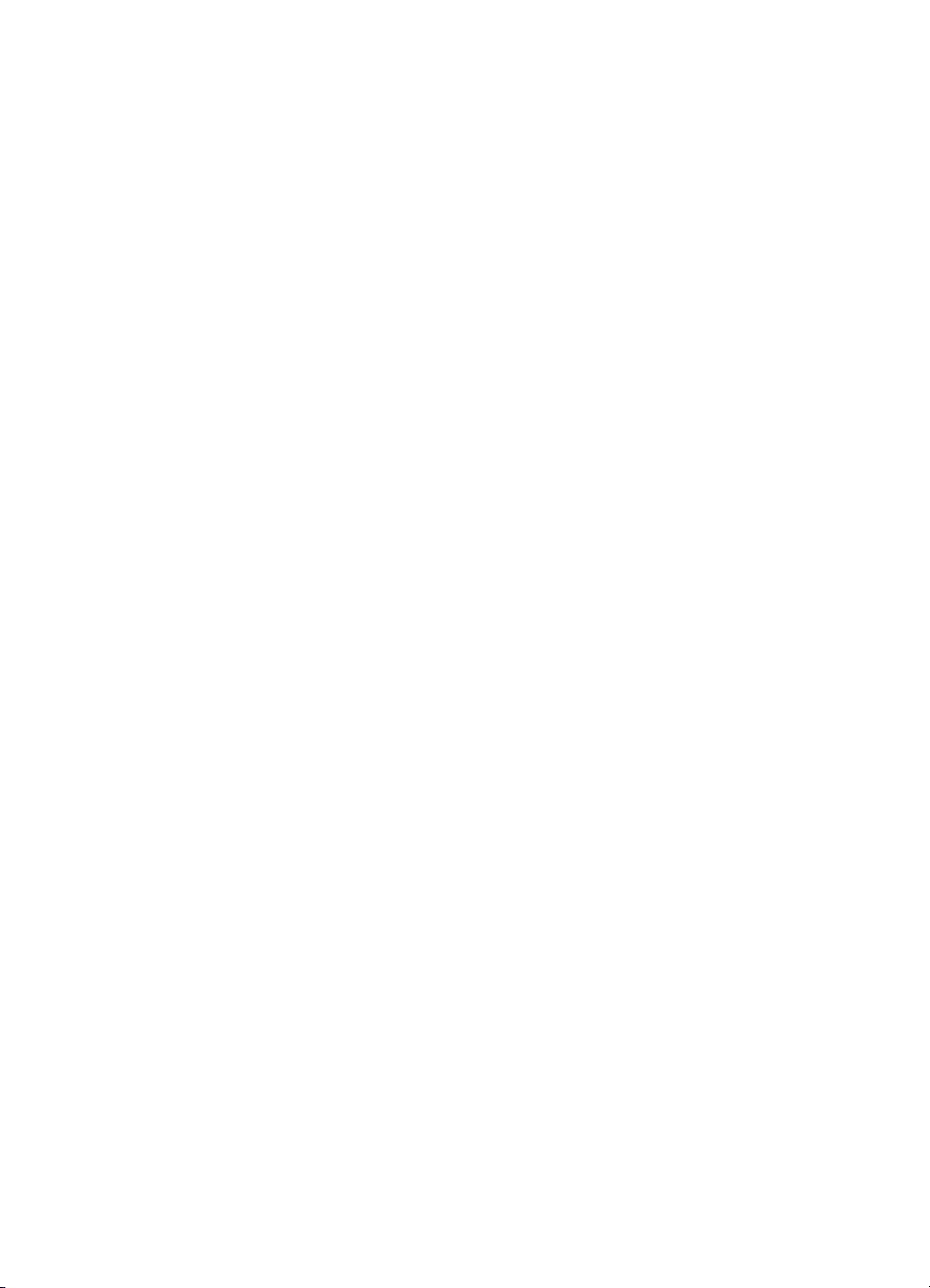
Ευχαριστίες
Τα ΗP ColorSmart II, HP PhotoREt IIΙ, και HP ZoomSmart Scaling
Technology είναι σήματα κατατεθέντα της Εταιρίας Hewlett -
Packard.
Το Microsoft® είναι σήμα κατατεθέν της Microsoft Corporation στις
Η.Π.Α.
Η λέξη Windows είναι σήμα κατατεθέν της Microsoft Corporation
Σημείωση
Οι πληροφορίες που περιλαμβάνονται στο παρόν έντυπο μπορεί
να τροποποιηθούν χωρίς προειδοποίηση.
Η Hewlett - Packard, Inc. δεν παρέχει κανενός είδους εγγύηση
όσον αφορά το παρόν υλικό, περιλαμβανομένων, όχι περιοριστικά,
οποιωνδήποτε σιωπηρών εγγυήσεων περί εμπορευσιμότητας ή
καταλληλότητας για συγκεκριμένους σκοπούς.
Η Hewlett - Packard δε θα είναι υπεύθυνη για τυχόν σφάλματα που
περιέχονται στο παρόν έντυπο ή για άμεσες ή έμμεσες ζημιές που
αφορούν την προμήθεια, τις επιδόσεις ή τη χρήση αυτού του
υλικού.
Απαγορεύεται η ανατύπωση, αναπαραγωγή ή μετάφραση σε άλλη
γλώσσα οποιουδήποτε μέρους του παρόντος εντύπου δίχως
προηγούμενη έγγραφη άδεια της Hewlett - Packard
1/2000
Page 3
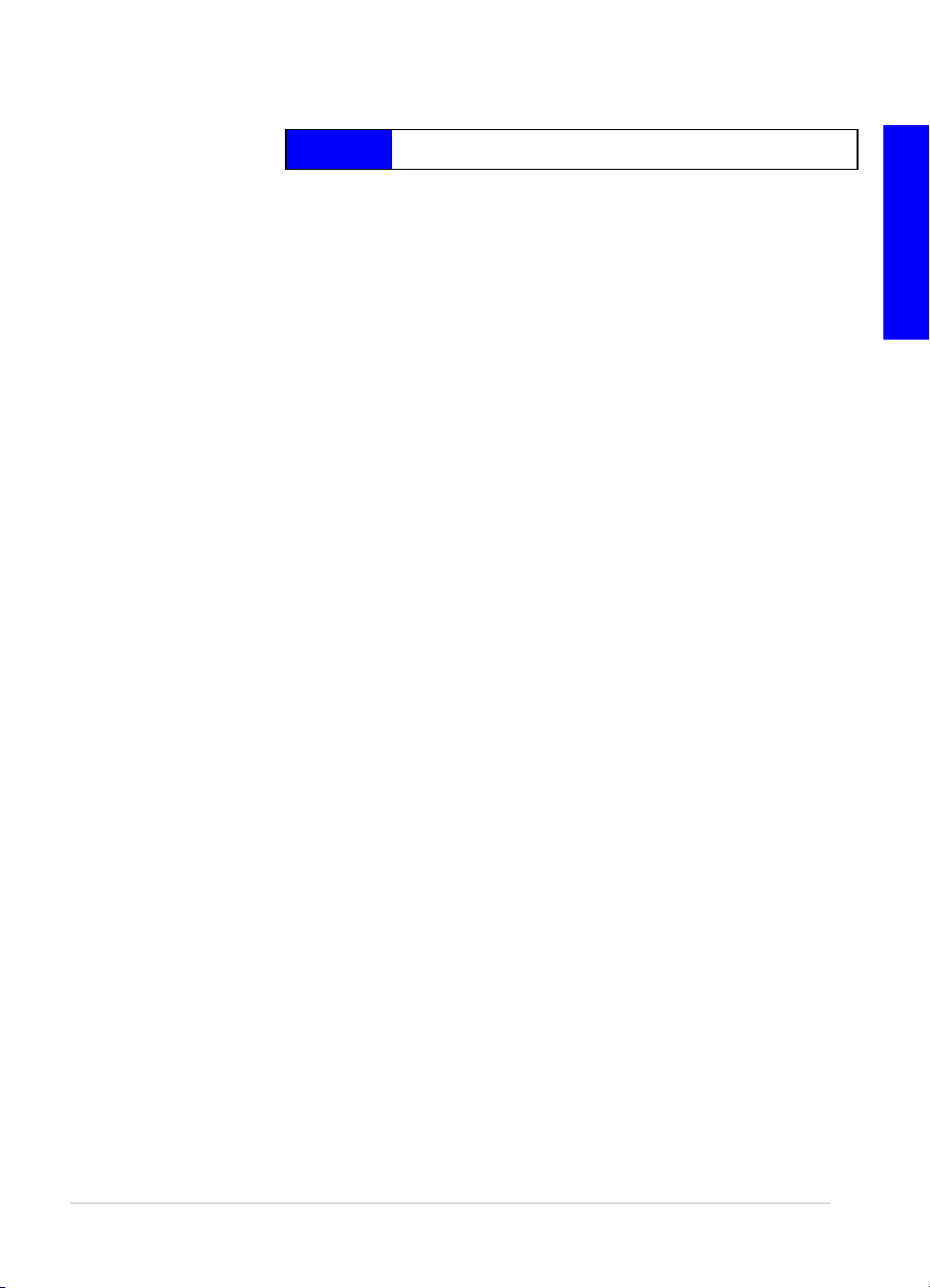
ΠΕΡΙΕΧΟΜΕΝΑ
ΠΕΡΙΕΧΟΜΕΝΑ i
ΚΑΛΩΣΟΡΙΣΑΤΕ 1
Χρήση του Οδηγού 1
Για περισσότερες πληροφορίες 1
Απαιτήσεις Συστήματος 2
ΑΣ ΞΕΚΙΝΗΣΟΥΜΕ 3
Κατανόηση των Εξαρτημάτων και των
Λειτουργιών του Εκτυπωτή 3
Προετοιμασία για εργασία 4
Εγκατάσταση από το Starter CD [CD Εκκίνησης]
(Συνιστάται)8
Εγκατάστ αση για Windows 95, Windows 98,
και Windows NT 4.0 8
Εγκατάσταση για τα Windows 3.1 8
Εκτύπωση δοκιμαστικής σελίδας 9
AΛΛΕΣ ΣΥΝΔΕΣΕΙΣ 9
Συνδέσεις χρησιμοποιώντας τη θύρα USB
(Windows 98) 9
Χρήση του Εκτυπωτή σας σε Δίκτυο 10
Σύνδεση με Εξωτερικό Διακομιστή Εκτύπωσης 11
win ! 12
Χαρακτηριστικά εκτύπωσης 12
Αποθήκευση των ρυθμίσεων 12
Μεγέθυνση ή σμίκρυνση εγγράφων 12
Φυλλάδια 13
Παράθεση 13
Βιβλίο 13
Χειροκίνητη Διπλή Εκτύπωση (Εκτύπωση
Δύο όψεων)14
Κατοπτρικό είδωλο 14
Περιεχόμενα
Πανό 14
Υδατόσημο 15
Επιλογές Απεικόνισης 15
Προτιμήσεις 15
Εκτύπωση από προγράμματα Λογισμικού DOS 16
Πίνακας Ελέγχου ΗΡ DeskJet για DOS 16
Εγκατάσταση του Πίνακα Ελέγχου HP DeskJet
για DOS 16
Χρήση του Πίνακα Ελέγχου HP DeskJet για
DOS 16
Οδηγός Εκτυπωτή DOS 17
Ελληνικά
i
Page 4

Ελληνικά
mac ! 17
Εγκατάσταση του Εκτυπωτή σας σε Υπολογιστή
Macintosh 17
Ιδιότητες Εκτύπωσης 18
ΕΚΤΥΠΩΣΗ ΣΕ ΔΙΑΦΟΡΑ ΜΕΣΑ 18
Εναλλακτική τροφοδοσία χαρτιού από πάνω 19
Τροφοδοσία χαρτιού με το χέρι 19
ΣΥΜΒΟΥΛΕΣ ΣΥΝΤΗΡΗΣΗΣ 20
Συντήρηση του Εκτυπωτή 20
Επιλογή και Φόρτωση Χαρτιού 20
Χρήση και Φροντίδα των Κασετών Μελανιού 21
ΑΝΤΙΜΕΤΩΠΙΣΗ ΠΡΟΒΛΗΜΑΤΩΝ 22
Ο εκτυπωτής δεν μπορεί να ανάψει 22
Δεν τυπώνεται τίποτα 22
Τροφοδότηση κενής σελίδας 23
Η Τοποθέτηση του Κειμένου ή των Γραφικών είναι
λανθασμένη 23
Κάτι λείπει ή είναι λάθος στη σελίδα 23
Ο εκτυπωτής αργεί να τυπώσει 24
Εμπλοκή χαρτιού στον Εκτυπωτή 24
Συμβουλές για την Αποφυγή Εμπλοκής χαρτιού 25
Κατάργηση εγκατάστασης του Λογισμικού του
Εκτυπωτή 25
Η Εγκατάσταση USB Απέτυχε ή δεν τυπώνετε
τίποτα μέσω USB (Windows 98) 25
Ο Εκτυπωτής δεν τυπώνει μετά από την αλλαγή
θύρας 26
Ευθυγράμμιση κασετών εκτύπωσης 26
Καθαρισμός των κασετών εκτύπωσης 26
Αντιμετώπιση προβλημάτων σε Mac 27
Εκτύπωση δοκιμαστικής σελίδας 27
Εκτύπωση Διαγνωστικής Σελίδας 28
Εξυπηρέτηση Πελατών 28
Toolbox (Εργαλειοθήκη)28
Διαδίκτυο 28
Τηλεφωνική υποστήριξη ΗP28
ΠΡΟΔΙΑΓΡΑΦΕΣ 31
Προδιαγραφές Εκτυπωτή 31
Πληροφορίες Παραγγελίας 35
Αναλώσιμα ΗP35
Κασέτα εκτύπωσης 35
Παράλληλο καλώδιο 35
Καλώδιο USB 35
Διεπαφή Δικτύου 35
ii
Page 5
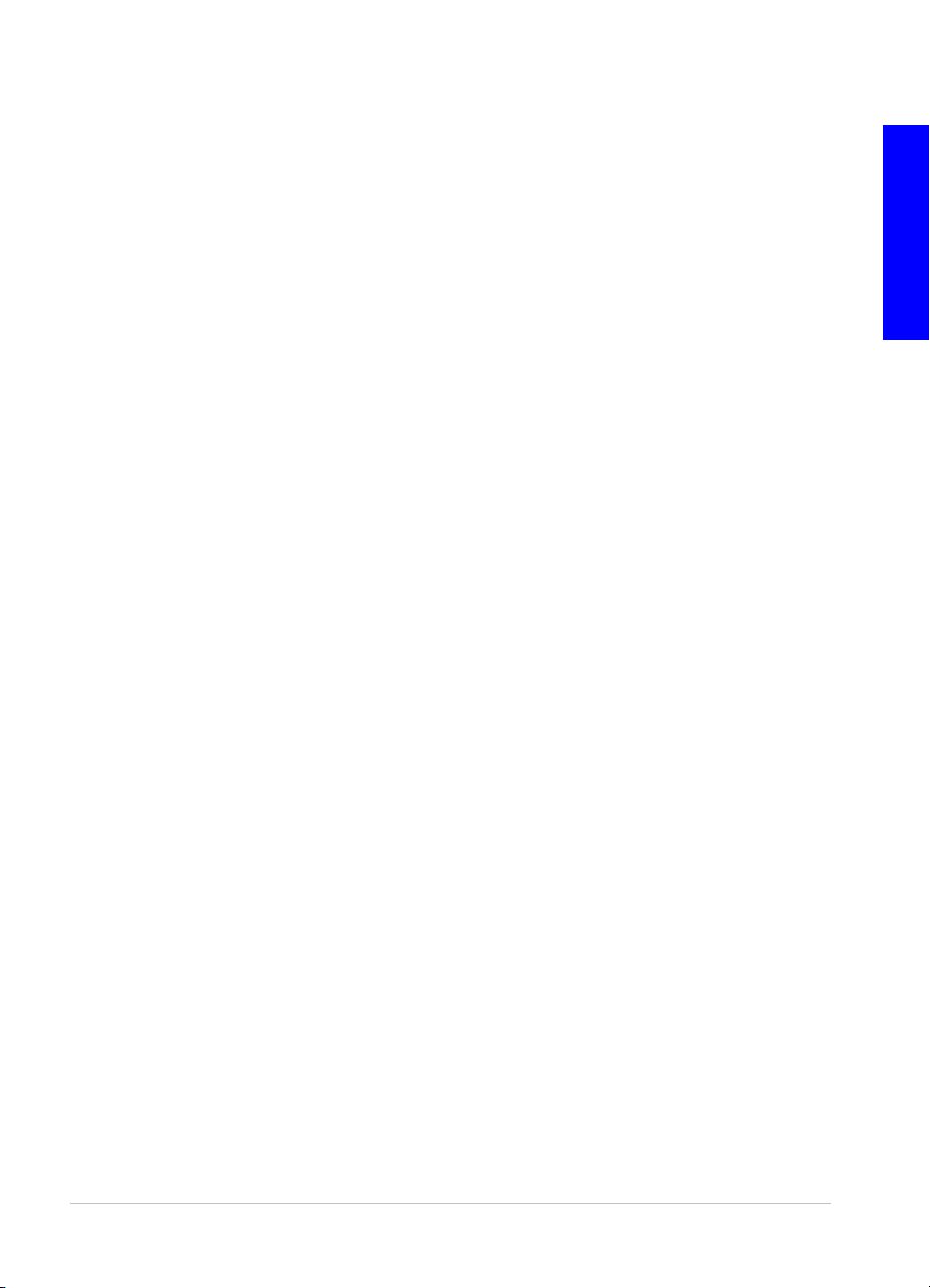
HP Bright White Paper 35
HP Premium InkJet Paper 35
HP Premium Heavyweight InkJet Paper 36
HP Premium InkJet Paper 36
HP Premium Plus InkJet Paper 36
HP Professional Brochure and Flyer Paper 36
HP Premium Transparency Film 36
HP Banner Paper 36
HP Iron-on T-shirt Transfer 36
HP Greeting Card Paper 36
HP Felt-Textured Greeting Cards 36
HP Glossy Greeting Card Paper 36
HP Restickables 36
Ρυθμιστική Σημείωση 37
Δήλωση Καλωδίου Παροχής 37
Ταξινόμηση φωτεινών ενδείξεων (LEDs) 37
Κατανάλωση Ενέργειας 37
Πληροφορίες Ασφάλειας 37
Κανονισμοί FCC 38
Δήλωση Περιορισμένης Εγγύησης της
Hewlett-Packard 38
Όριο περιορισμένης εγγύησης 38
Περιορισμοί Εγγύησης 39
Περιορισμοί Ευθύνης 40
Τοπική Νομοθεσία 40
ΠΑΡΑΡΤΗΜΑ 41
Συντομογραφίες Γλώσσας 41
Ελληνικά
Ευρετήριο 42
iii
Page 6
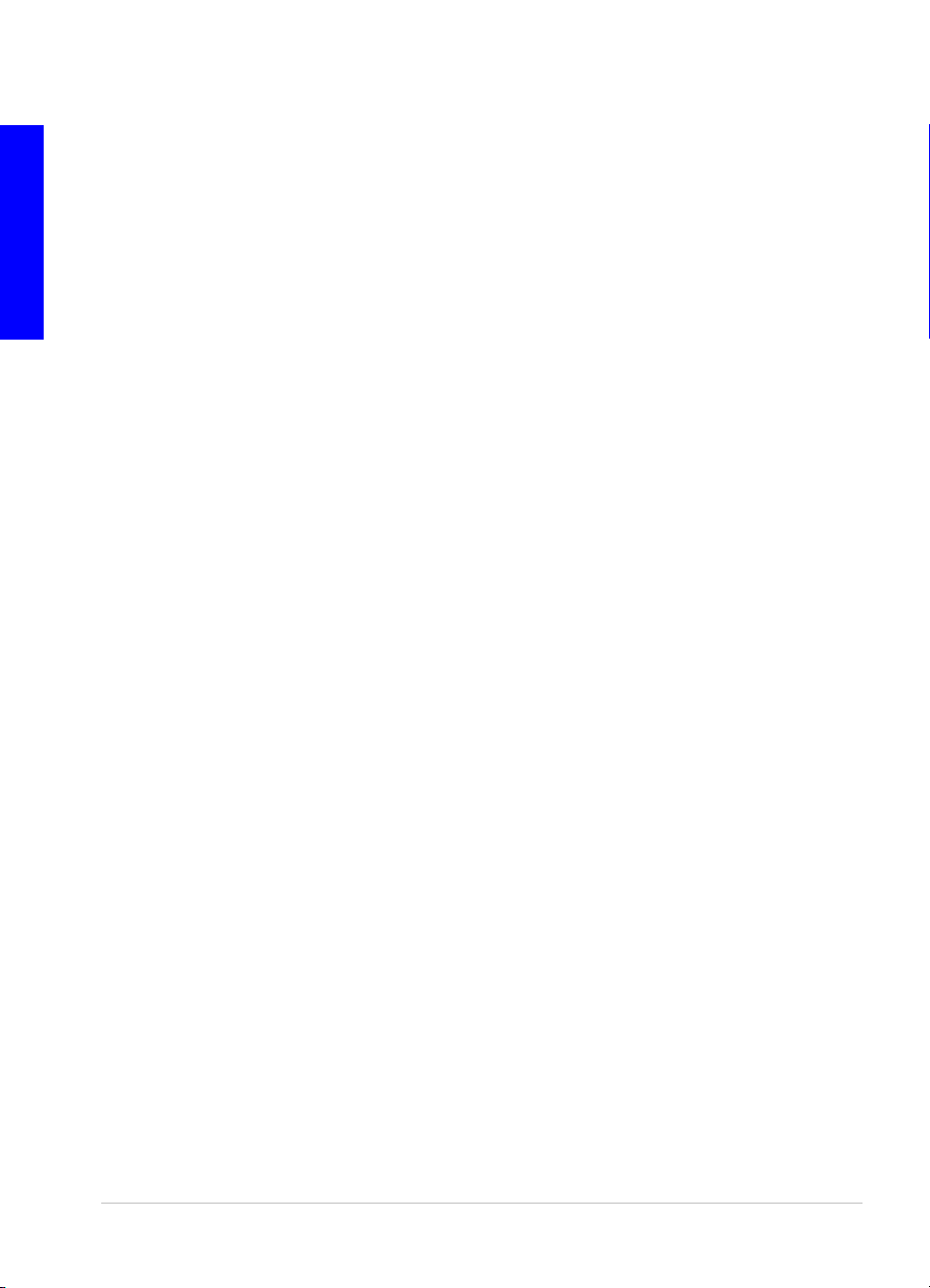
Ελληνικά
iv
Page 7
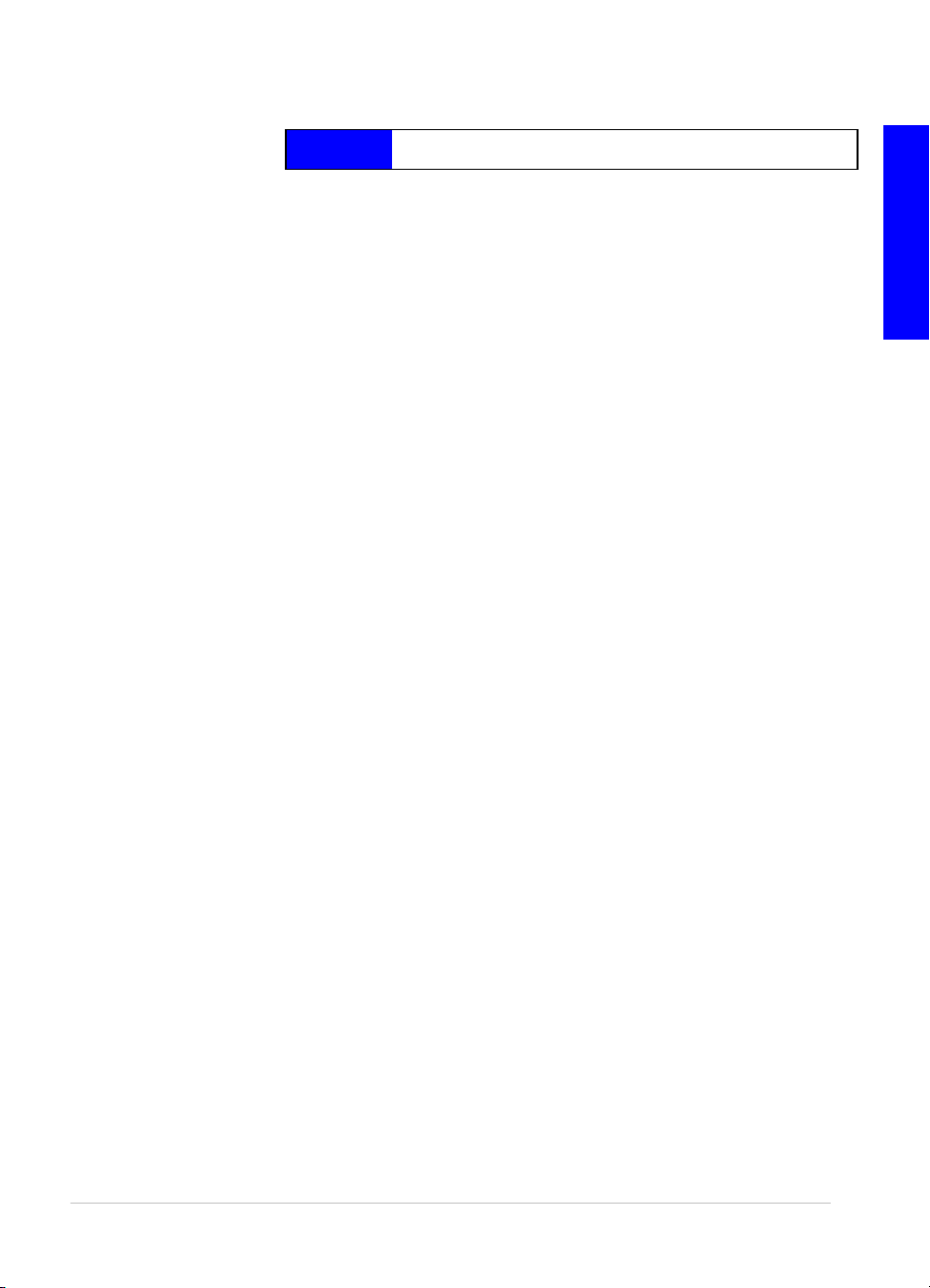
ΚΑΛΩΣΟΡΙΣΑΤΕ
Η σειρά εκτυπωτών HP DeskJet 1220C μπορεί να τυπώσει ζωηρά
χρώματα σε χαρτί διαστάσεων έως 13x 50 ίντσες. Συνδέεται άμεσα
σε υπολογιστή IBM και υπολογιστές συμβατούς με IBM μέσω
παράλληλης θύρας ή θύρας USB. Συνδέεται σε υπολογιστές
Macintosh μέσω θύρας USB. Ο εκτυπωτής μπορεί να συνδεθεί σε
δίκτυο.
Χρήση του Οδηγού
Το εγχειρίδιο αυτό περιλαμβάνει τα παρακάτω κεφάλαια:
•
Εκκίνηση
•
Άλλες Συνδέσεις
καλώδιο USB, πώς να συνδεθείτε σε δίκτυο, και πώς να συνδεθείτε
σε εξωτερικό εκτυπωτή.
•
Win
υπολογιστές που λειτουργούν σε περιβάλλον Windows.
•
Mac
υπολογιστές Macintosh και πώς να συνδεθείτε σε υπολογιστές
Macintosh.
•
Εκτύπωση σε Διάφορους Τύπους Χαρτιών
εκτύπωσης που μπορείτε να χρησιμοποιήσετε στη σειρά HP DeskJet
1220C του εκτυπωτή σας.
•
Χρήσιμες Οδηγίες Συντήρησης
διατηρήσετε τον εκτυπωτή σας σε καλή κατάσταση.
•
Αντιμετώπιση Προβλημάτων
προβλήματα του εκτυπωτή σας και εξηγεί πώς να επικοινωνήσετε με
την Υποστήριξη Πελατών.
•
Προδιαγραφές
εκτυπωτικών μερών, τα υποστηριζόμενα μέσα, τη χωρητικότητα
δίσκου, και τις απαιτήσεις συστήματος.
— Περιγράφει πώς να εγκαταστήσετε τον εκτυπωτή σας.
— Εξηγεί πώς να συνδεθείτε χρησιμοποιώντας
!!!!
— Περιγράφει τις ιδιότητες εκτύπωσης και απεικόνισης για
!!!!
— Περιγράφει τις ιδιότητες εκτύπωσης και απεικόνισης για
— Καταγράφει τα μέσα
— Καταγράφει τρόπους για να
— Σας βοηθά να επιλύσετε
— Αναφέρει πληροφορίες όπως αριθμούς των
Ελληνικά
Για περισσότερες πληροφορίες
Toolbox
(Εργαλειοθήκη)
Καλωσορίσατ
Starter CD
[CD Εκκίνησης]
Περιλαμβάνει "πώς να" και οδηγίες
αντιμετώπισης προβλημάτων, και επιτρέπει την
πρόσβαση στις λειτουργίες συντήρησης του
εκτυπωτή και στοιχεία της HP. Σε περιβάλλον
Windows, εμφανίζεται ένα εικονίδιο στην
επιφάνεια εργασίας μετά την εγκατάσταση του
λογισμικού. Στο Macintosh, εμφανίζεται εικονίδιο
εκτυπωτή στην επιφάνεια εργασίας.
Περιέχει το λογισμικό του εκτυπωτή,
πρόσθετα πρότυπα χρήστη, σύντομη ξενάγηση
στον εκτυπωτή σας, χρήσιμη εφαρμογή που σας
επιτρέπει να αντιγράψετε το λογισμικό του
εκτυπωτή σε δισκέτα, ένα ηλεκτρονικό αντίγραφο
1
Page 8
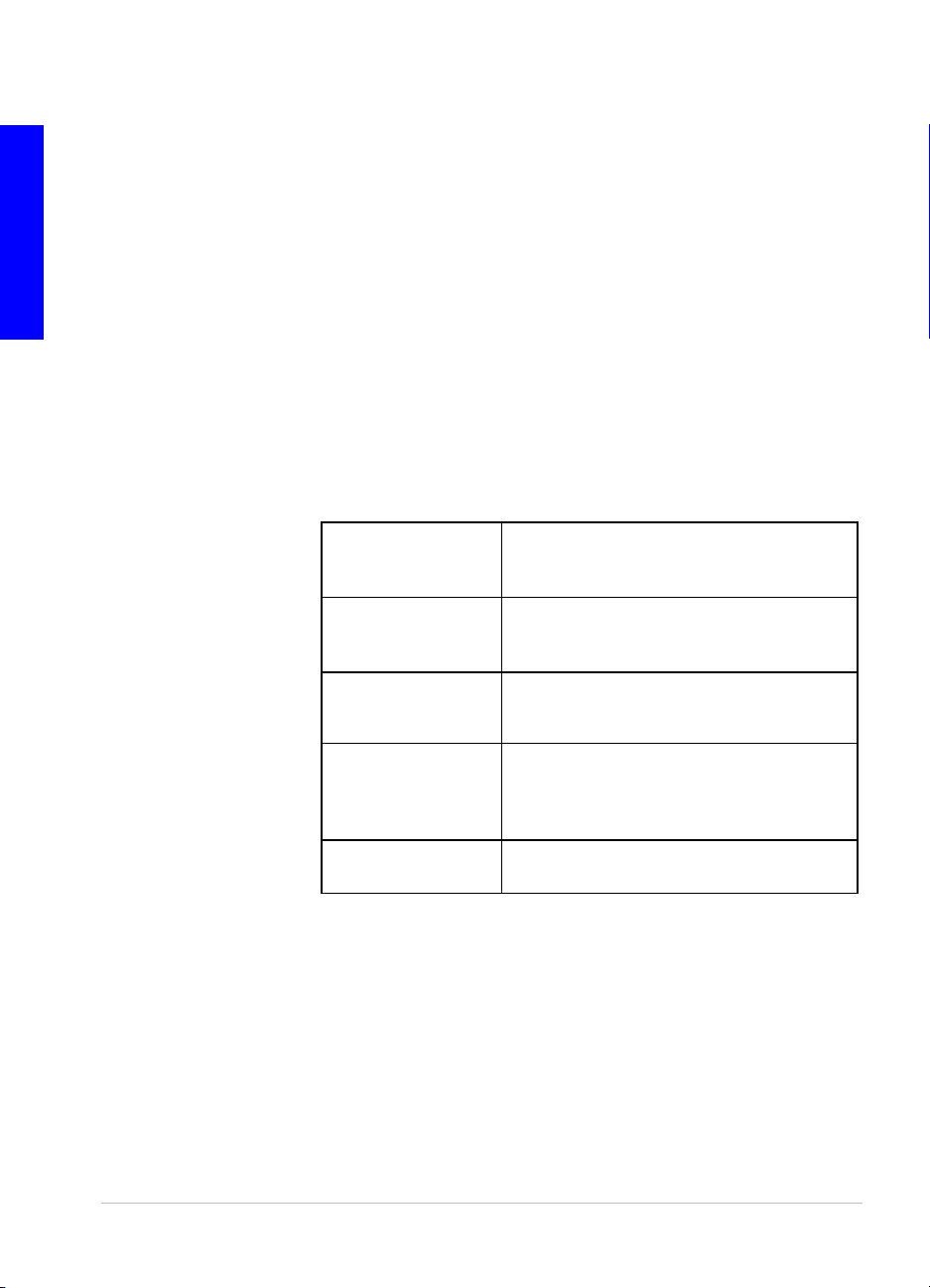
Ελληνικά
του παρόντος Οδηγού για το Χρήστη και
πληροφορίες παραγγελίας.
Ιστοσελίδα
η διεύθυνση http://www.hp.com/go/dj1220 σας
συνδέει με την ιστοσελίδα της HP που περιέχει τα
τελευταία νέα για το λογισμικό εκτυπωτή, τα
προϊόντα, το λειτουργικό σύστημα και
πληροφορίες υποστήριξης.
Σημ.: Αν οι προτάσεις που γίνονται σε αυτές τις πηγές δεν σας βοηθούν να
επιλύσετε τα προβλήματα εκτύπωσης, ανατρέξτε στη σελίδα 28 για τον
κατάλογο σημείων που προσφέρουν υποστήριξη και συντήρηση στον
εκτυπωτή σας. Μπορείτε επίσης να επισκεφθείτε την ιστοσελίδα
http://www.hp.com/cposupport για τεχνική υποστήριξη online, όπου
περιέχονται βάσεις δεδομένων με τεχνικές σημειώσεις για αναζήτηση. Ή,
ζητήστε βοήθεια από το Κέντρο Εξυπηρέτησης Πελατών της HP.
Απαιτήσεις Συστήματος
ελέγξτε αν ο υπολογιστής σας ανταποκρίνεται στις παρακάτω
απαιτήσεις:
Windows 95/98 Pentium( 60MHz επεξεργαστής, 16MB
RAM, τουλάχιστον 50MB ελεύθερο χώρο
στο σκληρό δίσκο.
Windows 3.1x
486DX επεξεργαστής, 66MHz, 8MB RAM,
τουλάχιστον 50MB ελεύθερο χώρο στο
σκληρό δίσκο.
Windows NT 4.0
Pentium® 60MHz επεξεργαστής, 24MB
RAM, τουλάχιστον 50MB ελεύθερο χώρο
στο σκληρό δίσκο.
Συστήματα
Macintosh
MAC: OS 8.1 και μεταγενέστερα, μόνο
USB - σύνδεση με Macintosh·
OS 7.6.1 και μεταγενέστερα, μόνο
Network Macintosh.
DOS
DOS 3.3 ή μεταγενέστερα, 486DX
επεξεργαστής, 66MHz, 4MB RAM.
Σημ.: Έγγραφα με έντονα γραφικά ενδεχομένως να χρειαστούν
περισσότερο από 50MB ελεύθερο χώρο στο σκληρό δίσκο.
2
Page 9
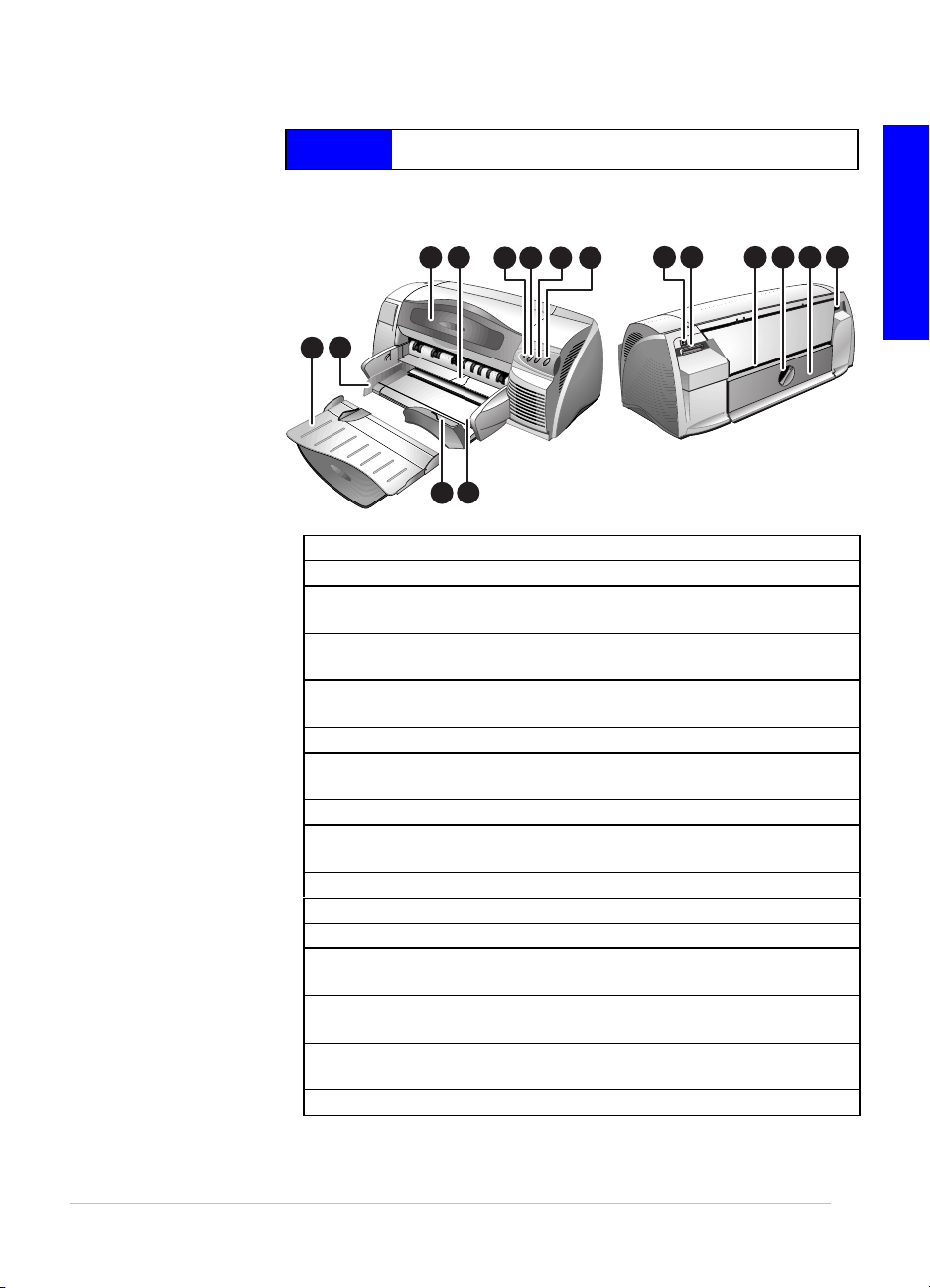
ΑΣ ΞΕΚΙΝΗΣΟΥΜΕ
Κατανόηση των Εξαρτημάτων και των Λειτουργιών του
Εκτυπωτή
567 83 4
11 12 14 1513 16
Ελληνικά
2
1
10
9
1. Δίσκος εξόδου – Συλλέγει τις τυπωμένες σελίδες.
2. Οδηγοί χαρτιού – Οδηγεί το χαρτί μέσα στον εκτυπωτή.
3. Κάλυμμα πρόσβασης – Παρέχει πρόσβαση στην κασέτα μελάνης και
στο μπλοκαρισμένο χαρτί.
4. Διακόπτης παράκαμψης – ανασηκώνεται για την εισαγωγή του χαρτιού
στην εναλλακτική τροφοδοσία από πάνω.
5. Φωτεινή ένδειξη κασέτας (LED) – Αναβοσβήνει όταν το κάλυμμα
πρόσβασης είναι ανοικτό ή έχει γίνει σφάλμα κασέτας.
6. Κουμπί ακύρωσης – Ακυρώνει την τρέχουσα εργασία εκτύπωσης.
7. Κουμπί Συνέχισης – Αναβοσβήνει ενώ περιμένετε να στεγνώσει μία
τυπωμένη σελίδα. Πατήστε εάν δε θέλετε να περιμένετε.
8. Κουμπί ηλεκτρικής παροχής – Ανάβει και σβήνει τον εκτυπωτή.
9. Οδηγός για κάρτες – Εκτείνεται για να οδηγήσει τα κοντά μέσα
εκτύπωσης μέσα στον εκτυπωτή.
10. Κύριος δίσκος χαρτιού – συγκρατεί το κλασικό χαρτί.
11. θύρα USB – Βύσμα για το καλώδιο USB.
12. Παράλληλη θύρα – Συνδέστε με το καλώδιο για παράλληλη θύρα.
13. Πίσω τροφοδοσία – Τροφοδοτεί με παχύτερο χαρτί που απαιτεί ευθεία
διαδρομή χαρτιού.
14. Κουμπί αφαιρούμενου καλύμματος – Στρέφεται αριστερόστροφα για την
αφαίρεση του οπίσθιου πλαισίου ή δεξιόστροφα για ασφάλιση.
15. Αφαιρούμενο κάλυμμα – Εναλλακτική πρόσβαση στο μπλοκαρισμένο
Ας ξεκινήσουμε
χαρτί.
16. Είσοδος παροχής - Υποδοχέας για το καλώδιο ρεύματος.
3
Page 10
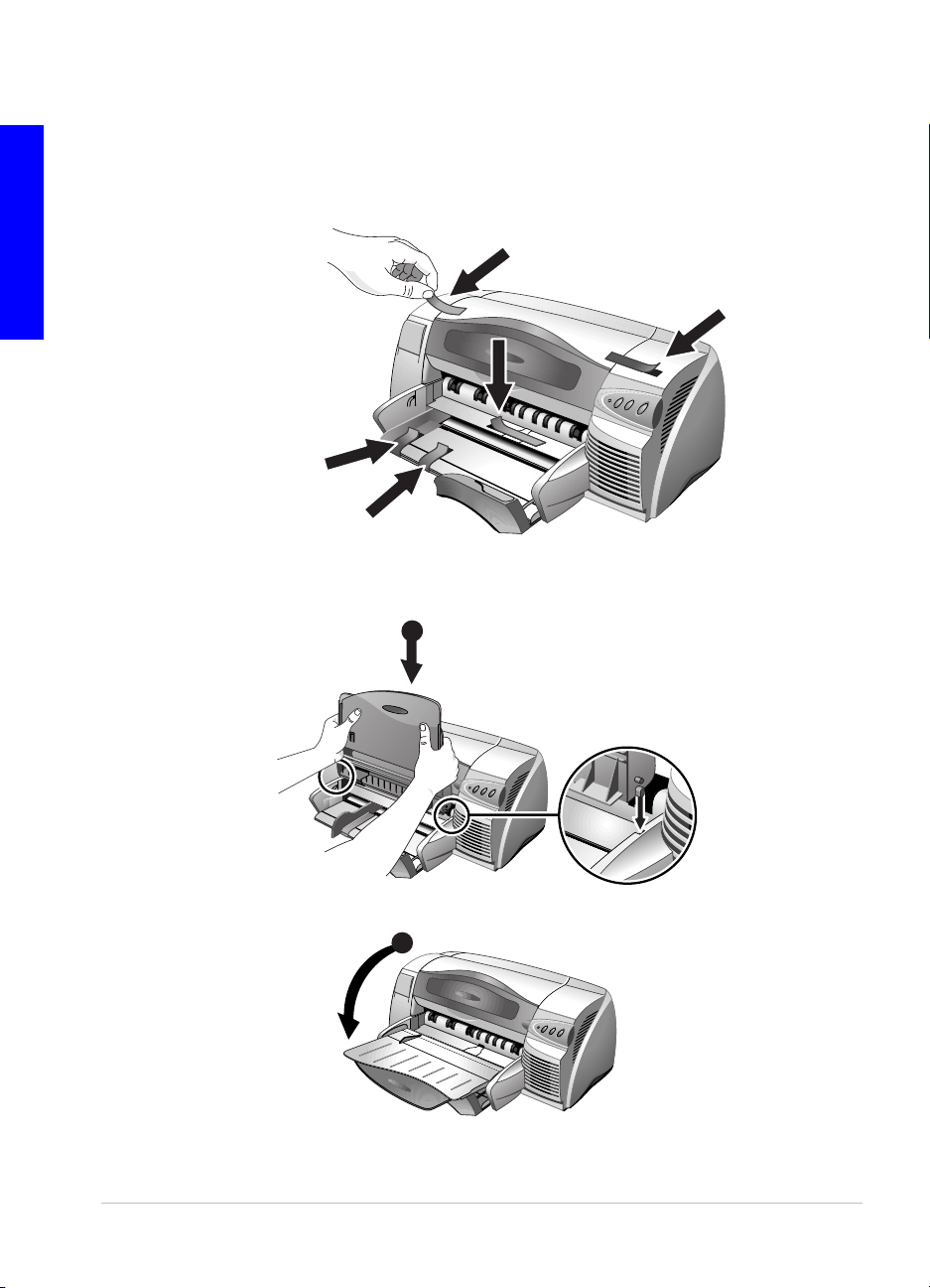
Ελληνικά
Προετοιμασία για εργασία
1
2
1
2
4
Page 11
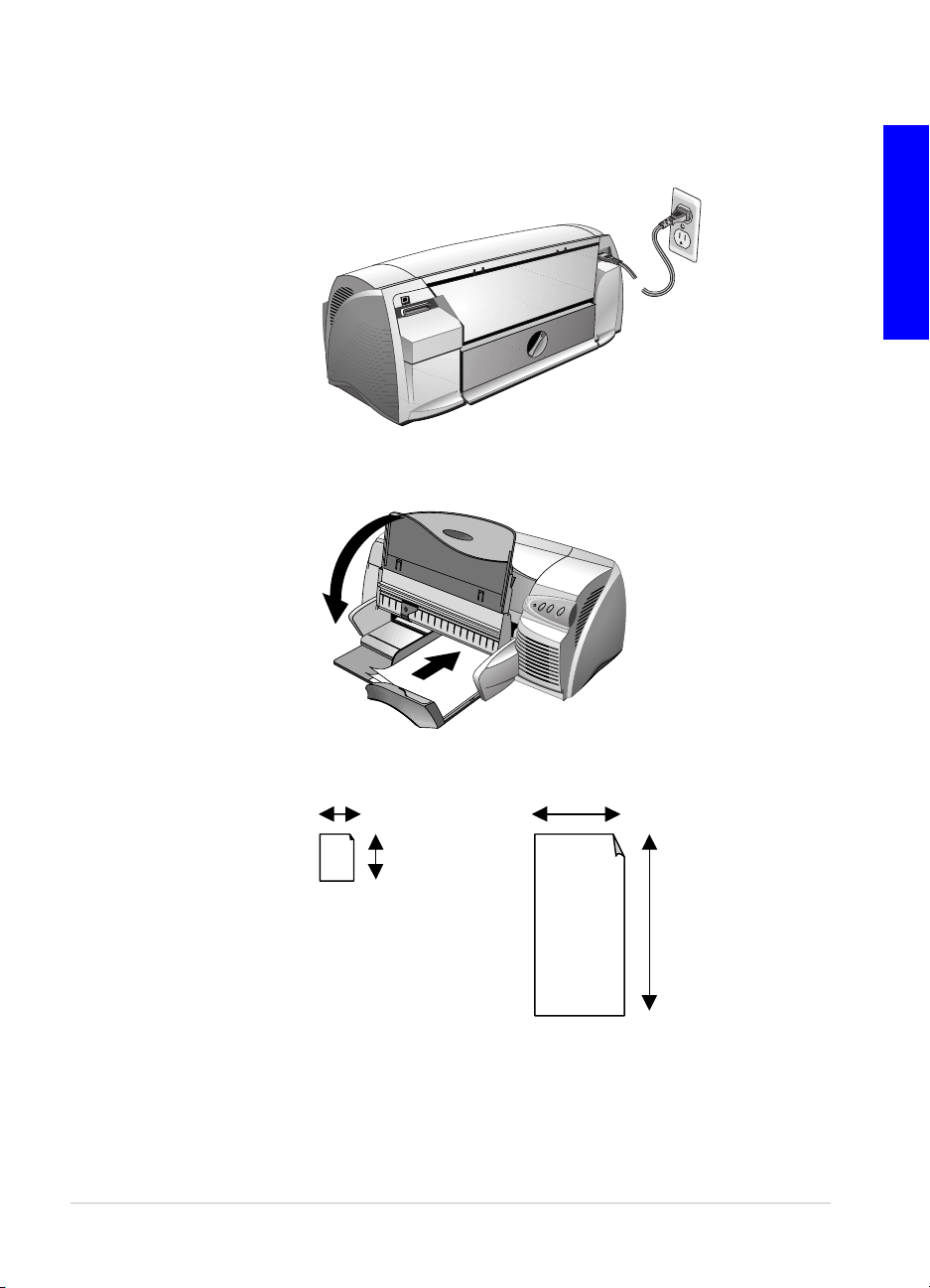
3
4
Ελληνικά
4" (102 mm) 13" (330 mm)
6" (152 mm)
19" (482 mm)
5
Page 12
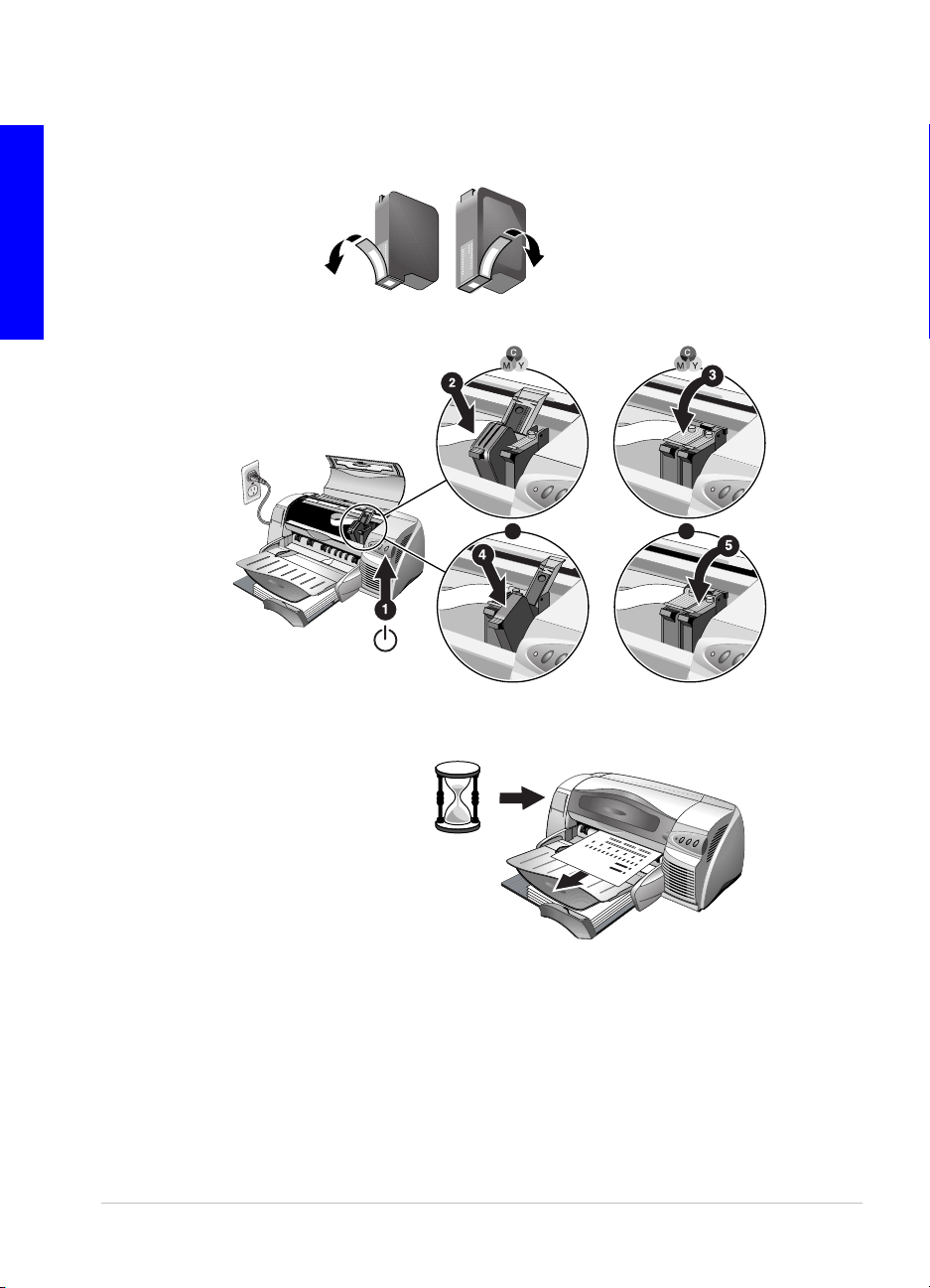
Ελληνικά
5
6
Page 13
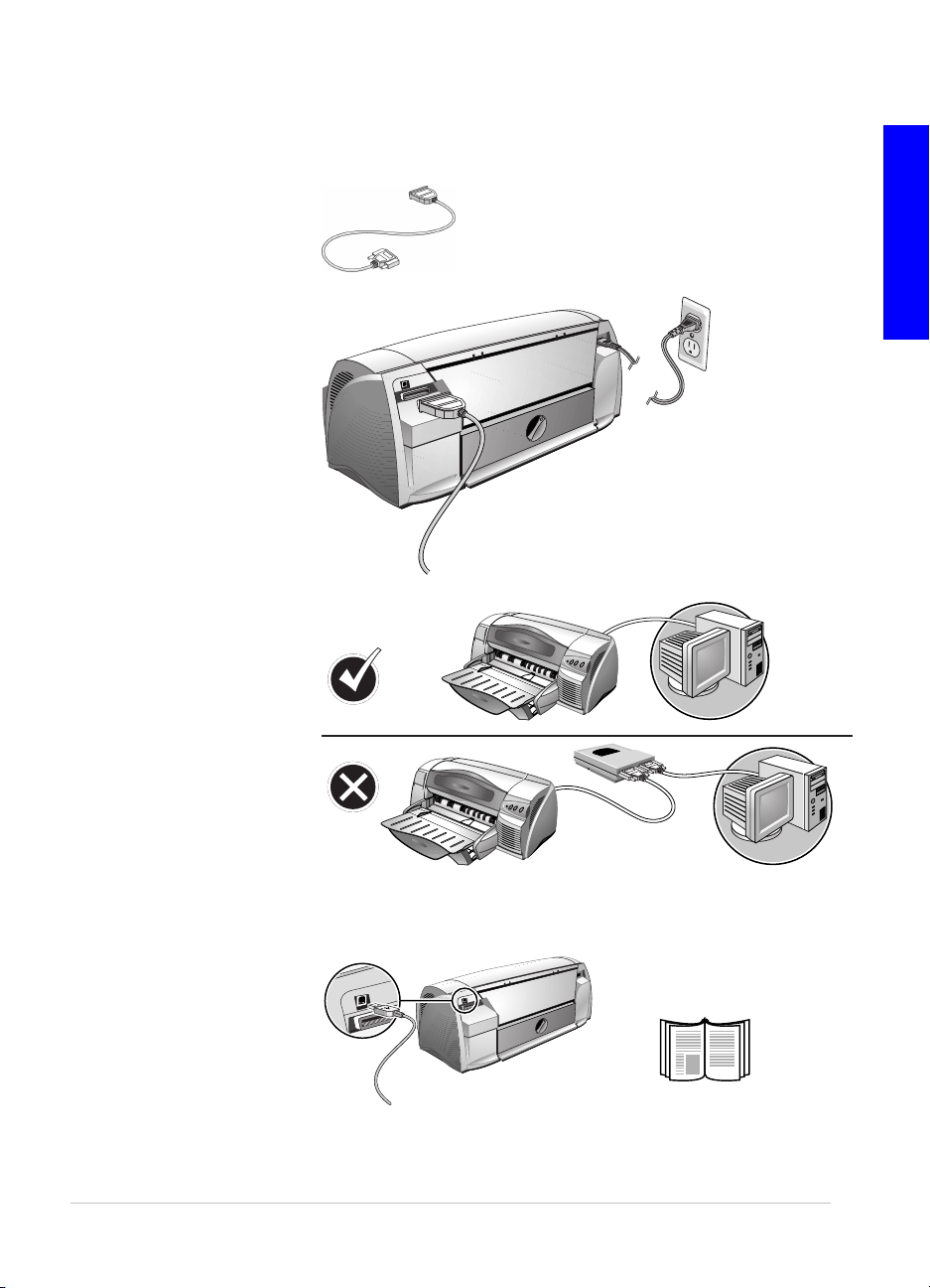
6
HP C2950A / HP C2951A.
Ελληνικά
USB
USB!
9
7
Page 14
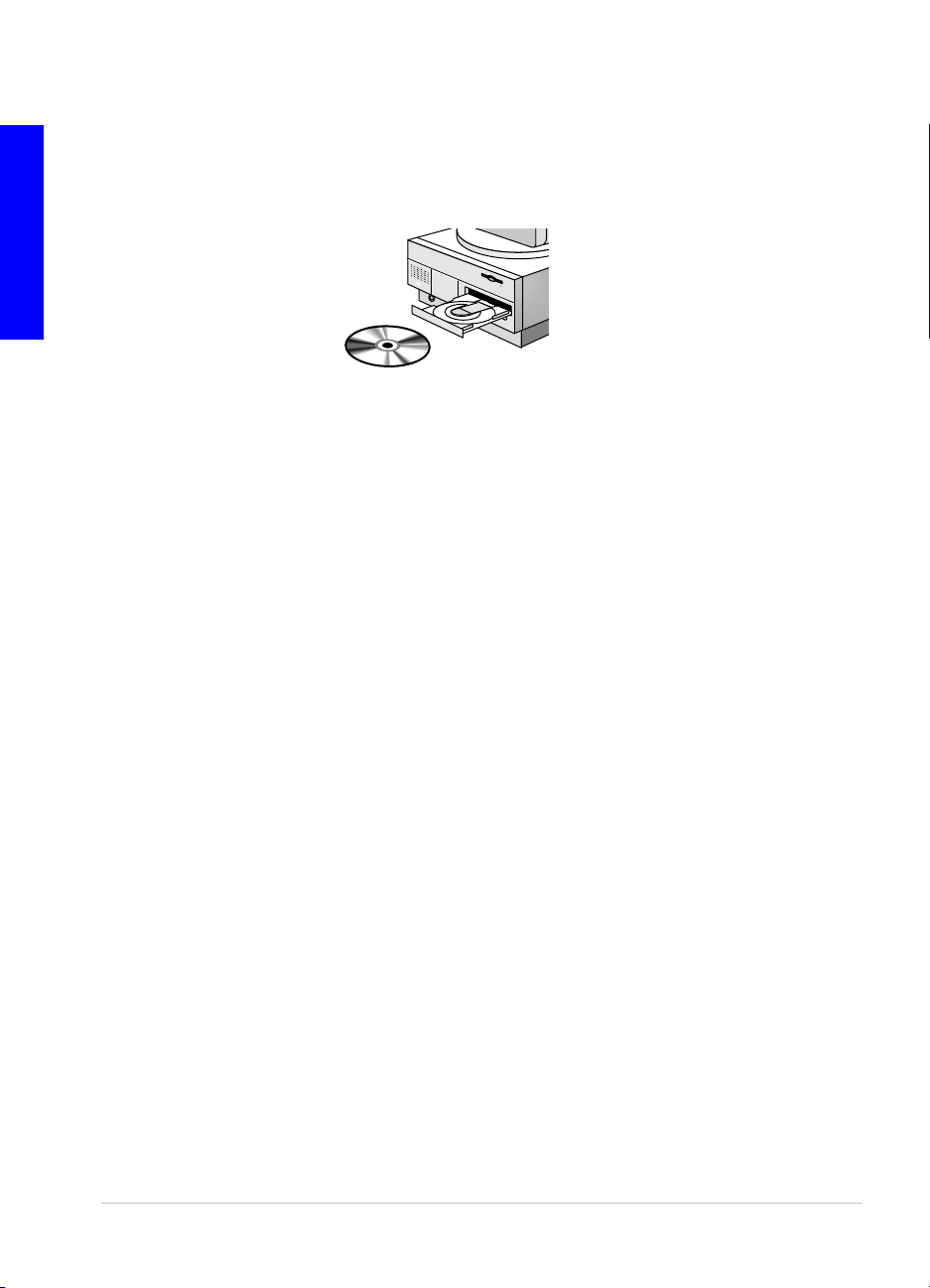
Ελληνικά
7
Εγκατάσταση από το Starter CD [CD Εκκίνησης] (Συνιστάται)
Σημ.: Για συνδέσεις USB, ανατρέξτε στη σελίδα 9.
Σημ.: Το Starter CD [CD Εκκίνησης] περιλαμβάνει ένα βοηθητικό
πρόγραμμα που μπορεί να αντιγράφει το λογισμικό σε δισκέτες 3.5" ΗD
[Υψηλής Πυκνότητας] ή σε διακομιστή.
Εγκατάστ αση για Windows 95, Windows 98, και Windows NT 4.0
Σημείωση για τους χρήστες Windows 95 και Windows 98: Αν δείτε το
μήνυμα “Εντοπίσθηκε νέο υλικό” [New Hardware Found] οποιαδήποτε
στιγμή κατά την εγκατάσταση του λογισμικού του εκτυπωτή, επιλέξτε “Να
μην εγκατασταθεί ο οδηγός” [Do not install a driver] (τα Windows δεν
εμφανίσουν ξανά προτρεπτικό μήνυμα) και πατήστε OK. Αν δείτε το κουτί
διαλόγου του Οδηγού των Οδηγών Συσκευών (Device Driver Wizard),
πατήστε “Επόμενο” μέχρι να έχετε την επιλογή “Τέλος”, και πατήστε
“Τέλος”.
Σημείωση για τους χρήστες Windows NT 4.0: Πρέπει να έχετε προνόμια
διαχειριστή για να εγκαταστήσετε εκτυπωτή σε Windows NT 4.0.
1. Ξεκινήστε τα Microsoft Windows και βεβαιωθείτε ότι καμία άλλη
εφαρμογή των Windows δεν είναι σε λειτουργία.
2. Τοποθετήστε το Starter CD [CD Εκκίνησης] του εκτυπωτή στη μονάδα
CD - ROM. Το πρόγραμμα εγκατάστασης τρέχει αυτόματα.
Αν το πρόγραμμα εγκατάστασης δεν εκτελείται αυτόματα, πατήστε το
“Έναρξη”, επιλέξτε “Εκτέλεση”, και σε αυτό το πλαίσιο γραμμής
εντολών, πληκτρολογήστε το γράμμα του οδηγού του CD - ROM του
υπολογιστή σας ακολουθούμενο από:\SETUP (για παράδειγμα,
πληκτρολογήστε D:\SETUP).
3. Πατήστε “Εγκατάσταση οδηγού εκτυπωτή” από το μενού του CD.
Ακολουθήστε τις οδηγίες που εμφανίζονται στην οθόνη για να
ολοκληρώσετε την εγκατάσταση του εκτυπωτή.
Εγκατάσταση για τα Windows 3.1
1. Ξεκινήστε τα Microsoft Windows και βεβαιωθείτε ότι καμία άλλη
εφαρμογή των Windows δεν είναι σε λειτουργία.
8
Page 15
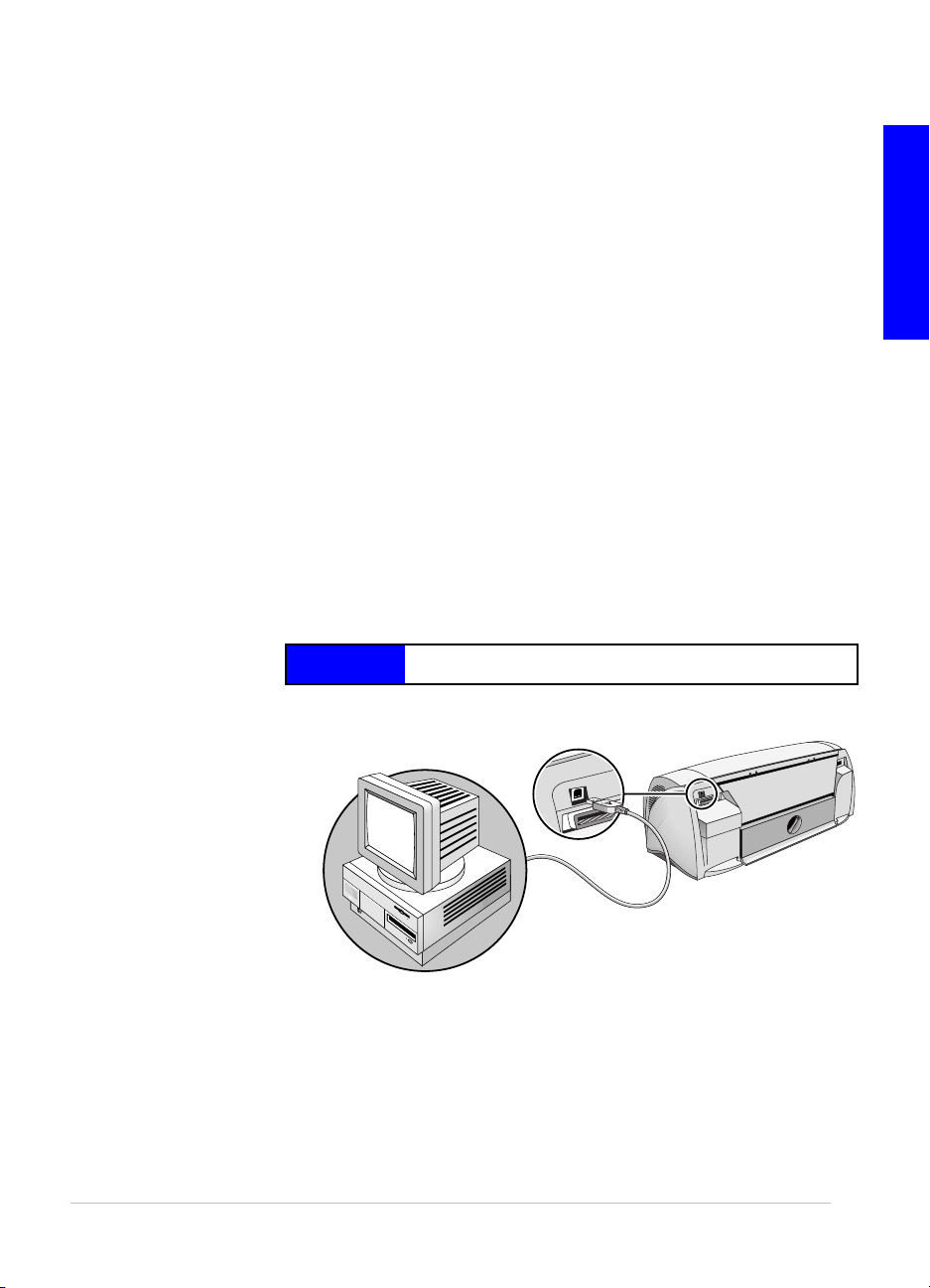
2. Τοποθετήστε το CD στη μονάδα CD - ROM.
3. Στο παράθυρο “Program Manager” (Διαχειριστής Προγραμμάτων),
πατήστε “Αρχείο” και μετά επιλέξτε “Εκτέλεση” .
4. Στο πλαίσιο γραμμής διαταγών, πληκτρολογήστε το γράμμα του οδηγού
του δικού σας CD - ROM και μετά
\WIN31\PCL3\<language>\SETUP.EXE, όπου<language>είναι ένας
κωδικός τριών γραμμάτων (ανατρέξτε στο παράρτημα στη σελίδα 41 με
τον κατάλογο των κωδικών των γλωσσών με 3 χαρακτήρες). Για
παράδειγμα, πληκτρολογήστε D:\WIN31\PCL3\ENU\SETUP.EXE, όπου
ENU είναι ο κωδικός για Αγγλικά.
5. Ακολουθήστε τις οδηγίες στην οθόνη για να ολοκληρώσετε την
εγκατάσταση του προγράμματος οδήγησης.
8
Εκτύπωση δοκιμαστικής σελίδας
Ανοίξτε το φάκελο “Εκτυπωτές” στον Πίνακα Ελέγχου.
Κάντε δεξί κλικ στο εικονίδιο του εκτυπωτή και επιλέξτε "Ιδιότητες" από το
αναδυόμενο μενού
Επιλέξτε Εκτύπωση Δοκιμαστικής Σελίδας. Αν δεν τυπωθεί η δοκιμαστική
σελίδα, ανατρέξτε στη σελίδα 22.
AΛΛΕΣ ΣΥΝΔΕΣΕΙΣ
Συνδέσεις χρησιμοποιώντας τη θύρα USB (Windows 98)
Ελληνικά
Οι τελευταίοι υπολογιστές έχουν θύρες USB που μπορούν να
συνδεθούν απευθείας στη θύρα USB του εκτυπωτή. Αφού συνδεθεί
το καλώδιο USB, θα εμφανισθεί ο Οδηγός Εντόπισης Νέου Υλικού.
Αν δεν εμφανισθεί, μάλλον ο υπολογιστής σας δεν έχει
διαμορφωθεί για χρήση USB. Χρησιμοποιήστε καλώδιο για
παράλληλη θύρα για να συνδέσετε τον εκτυπωτή στον υπολογιστή
σας.
Άλλες Συνδέσεις
9
Page 16

Σημ.: Η παρακάτω διαδικασία προϋποθέτει ότι έχετε ολοκληρώσει τα
βήματα 1 έως 5 στο κεφάλαιο προετοιμασίας που αρχίζει στη σελίδα 4.
1. Τοποθετήστε το Starter CD [CD Εκκίνησης] HP Printer στη μονάδα CD ROM. Μην κάνετε κλικ στο εικονίδιο εγκατάστασης του εκτυπωτή.
Πηγαίνετε στο βήμα 2.
2. Σβήστε τον εκτυπωτή και συνδέστε το καλώδιο USB (αγοράζεται
χωριστά; αριθμός καταλόγου C6518A).
3. Ανάψτε τον εκτυπωτή. Αν ο υπολογιστής έχει διαμορφωθεί για να
χρησιμοποιεί USB, τα Windows θα εντοπίσουν τον εκτυπωτή.
4. Εμφανίζεται το πλαίσιο διαλόγου Προσθήκη Νέου Υλικού.
α. Κάντε κλικ στο Επόμενο μέχρι να σας ζητηθεί να προσδιορίσετε
θέση για το λογισμικό.
β. Κάντε κλικ στο "Αναζήτηση" κάντε διπλό κλικ στο εικονίδιο του CD
(συνήθως η μονάδα D:) κάντε κλικ στον κατάλογο
Windows\Win98usb
γ. Κάντε κλικ στο "
διαλόγου και κάντε κλικ στο "
δ. Κάντε κλικ στο "
ένα πρόγραμμα οδήγησης και επαναλάβετε τα βήματα 4α και 4γ.
5. Εγκαταστήστε το λογισμικό του εκτυπωτή Κάντε κλικ στο
ακολουθήστε τις οδηγίες που εμφανίζονται στην οθόνη για να
ολοκληρώσετε την εγκατάσταση .
Σημ.: Μη συνδέετε συγχρόνως καλώδιο USB και παράλληλο καλώδιο στον
εκτυπωτή.
και κάντε κλικ στο ΟΚ
Επόμενο
Πίσω
" για να δείτε τα επόμενα πλαίσια
".
Τέλος
" αν τα Windows δεν μπόρεσαν να εντοπίσουν
Επόμενο
και
Για επαλήθευση της εγκατάστασης:
1. Βεβαιωθείτε ότι το καλώδιο USB έχει συνδεθεί κανονικά και ότι ο
εκτυπωτής είναι αναμμένος.
2. Ανοίξτε τις ιδιότητες του εκτυπωτή από το πίνακα ελέγχου του.
3. Στην καρτέλα
στη θύρα USB.
4. Στην καρτέλα
δεν τυπωθεί η δοκιμαστική σελίδα, ανατρέξτε στην Αντιμετώπιση
Προβλημάτων στη σελίδα 22.
Λεπτομέρειες
Γενικά
, ελέγξτε αν ο εκτυπωτής είναι ρυθμισμένος
, πατήστε
Εκτύπωση Δοκιμαστικής Σελίδας
. Αν
10
Χρήση του Εκτυπωτή σας σε Δίκτυο
Ο εκτυπωτής σας μπορεί να τοποθετηθεί σε περιβάλλον δικτύου
συνδέοντας τον απευθείας σε δίκτυο μέσω προαιρετικού
Page 17

εξωτερικού διακομιστή εκτύπωσης HP JetDirect. Για πληροφορίες
σχετικά με την εγκατάσταση και την προετοιμασία των διακομιστών
εκτύπωσης HP JetDirect, ανατρέξτε στα εγχειρίδια Εγκατάστασης
Λογισμικού και Υλικού HP JetDirect.
Σημ.: Αν και παρακάτω περιγράφονται εναλλακτικές μέθοδοι εγκατάστασης,
το Starter CD [CD Εκκίνησης] είναι το μόνο που χρειάζεστε για να σας
καθοδηγήσει στην εγκατάσταση ενός κοινού εκτυπωτή.
Εγκατάσταση εκτυπωτή δικτύου με την εντολή
Εκτυπωτή
1. Από το μενού "Έναρξη", επιλέξτε "Ρυθμίσεις", και μετά επιλέξτε
2. Κάντε διπλό κλικ στην Προσθήκη Εκτυπωτή.
3. Στα Windows 95/98, επιλέξτε Εκτυπωτής Δικτύου.
4. Πληκτρολογήστε τη διαδρομή του δικτύου ή το όνομα του μοιραζόμενου
5. Κάντε κλικ στο "Αναζήτηση..." και εντοπίστε το αρχείο HP1220C.INF. Το
6. Εμφανίζεται η οθόνη "Επιλογή Εγκατάστασης". Ακολουθήστε τις
:
"Εκτυπωτές".
Στα Windows NT 4.0, επιλέξτε Διακομιστής Εκτύπωσης Δικτύου, όταν
λάβετε προτρεπτικό μήνυμα.
εκτυπωτή. Κάντε κλικ στην επιλογή "από Δισκέτα..." όταν σας ζητηθεί
να επιλέξετε το μοντέλο του εκτυπωτή.
αρχείο αυτό περιέχει το όνομα του εκτυπωτή που θα διαλέξετε. Το
αρχείο βρίσκεται στο Starter CD [CD Εκκίνησης] στο
Windows\PCl3\winnt\enu ή Windows\PCl3\win9x\enu. Αν χρειασθείτε
βοήθεια, επικοινωνήστε με το διαχειριστή του συστήματος.
οδηγίες στην οθόνη για να ολοκληρώσετε τη διαδικασία δι αμόρφωσης
του υπολογιστή.
Προσθήκη
Σύνδεση με Εξωτερικό Διακομιστή Εκτύπωσης
Αν έχετε ήδη εγκαταστήσει το λογισμικό του εκτυπωτή και θέλετε να
συνδεθείτε στη θύρα JetDirect:
1. Βάλτε το CD - ROM HP JetDirect μέσα στη μονάδα CD - ROM. Αν το
πρόγραμμα εγκατάστασης δεν εκτελείται αυτόματα, κάντε εκκίνηση του
Explorer και βρείτε το αρχείο.
2. Επιλέξτε την εγκατάσταση του JetAdmin και ακολουθήστε τις οδηγίες
στην οθόνη.
3. Μετά από την ολοκλήρωση της εγκατάστασης του JetAdmin, επιλέξτε
Εκτυπωτή HP DeskJet 1220C στο φάκελο Εκτυπωτές.
11
Page 18

4. Κάντε δεξί κλικ και επιλέξτε
5. Επιλέξτε την καρτέλα Λεπτομέρειες, και κάντε κλικ στο Προσθήκη
Θύρας.
6. Επιλέξτε νέα θύρα JetDirect και αποδώστε την στον εκτυπωτή.
7. Κάντε κλικ στο κουμπί "ΟΚ".
Ιδιότητες
.
!
Χαρακτηριστικά εκτύπωσης
Το κεφάλαιο αυτό περιγράφει τις ιδιότητες του νέου σας εκτυπωτή,
όπως η παράθεση και οι διαθέσιμες επιλογές απεικόνισης όπως η
μετατροπή της διαβάθμισης του γκρίζου. Για λεπτομερείς
διαδικασίες για τον τρόπο χρήσης των ιδιοτήτων αποταθείτε στη
βοήθεια Online.
Σημ.: Οι ιδιότητες εκτύπωσης που περιγράφονται εδώ είναι για τα Windows
95 ή μεταγενέστερα, και τα Windows NT 4.0 ή μεταγενέστερα.
win
Μπορείτε να έχετε πρόσβαση στις "Ιδιότητες Εκτύπωσης"
χρησιμοποιώντας τον πίνακα ελέγχου του εκτυπωτή και κάνοντας
δεξί κλικ στο εικονίδιο του εκτυπωτή. Στα Windows 95 ή 98,
επιλέξτε "Ιδιότητες". Στα Windows NT 4.0, επιλέξτε "
Εγγράφου
πρόσβαση στις ιδιότητες του εκτυπωτή από το διάλογο
"Εκτύπωση".
Αποθήκευση των ρυθμίσεων
Μπορείτε να αποθηκεύετε τις τρέχουσες ρυθμίσεις του
προγράμματος οδήγησης (παραδείγματος χάρη, προσανατολισμός
χαρτιού, πηγή χαρτιού) για μελλοντική χρήση Για διευκόλυνση, οι
Γρήγορες Ρυθμίσεις
"
καρτέλες οδηγών του εκτυπωτή. Μπορείτε επίσης να
αποκαταστήσετε τις προεπιλεγμένες ρυθμίσεις του οδηγού του
εκτυπωτή επιλέγοντας Εργοστασιακές Προεπιλογές.
Μεγέθυνση ή σμίκρυνση εγγράφων
". Επίσης οι περισσότερες εφαρμογές σας παρέχουν
win !
Προεπιλογές
" μπορούν να σωθούν από τα περισσότερες
12
Χρησιμοποιήστε το χαρακτηριστικό HP ZoomSmart για τη
μεγέθυνση ή σμίκρυνση εγγράφων.
Page 19

Φυλλάδια
Αυτό είναι χρήσιμο όταν τυπώνετε διαφάνειες παρουσίασης σε
κανονικό χαρτί.
Σημ.: Αν η εφαρμογή του λογισμικού σας διαθέτει την ιδιότητα “εντύπου” και
την επιλέξετε στην εφαρμογή, ΜΗΝ επιλέξετε το “έντυπο” στην καρτέλα
"Ιδιότητες".
Παράθεση
Η παράθεση σας επιτρέπει να μεγεθύνετε και να τυπώσετε μία
σελίδα σε τμήματα και σε διαφορετικά φύλλα χαρτιού. Μπορείτε να
χωρίσετε σε τετραγωνάκια τα φύλα χαρτιού για να σχηματίσετε
μεγαλύτερο πόστερ.
Σημ.: Για πολυσέλιδα έγγραφα, εκτελείται παράθεση μόνο στην πρώτη
σελίδα. Κάθε φορά πρέπει να εκτελείται παράθεση σε μία από τις επιπλέον
σελίδες του εγγράφου. Το διαθέσιμο μέγεθος παράθεσης στη λίστα
εξαρτάται από το επιλεγμένο μέγεθος χαρτιού.
Βιβλίο
Το φυλλάδιο σας επιτρέπει να εκτυπώσετε και να συρράψετε
πολυσέλιδο έγγραφο τυπώνοντας δύο σελίδες σε κάθε πλευρά
χαρτιού. Για παράδειγμα, ένα 8 - σέλιδο έγγραφο τυπώνεται με τις
σελίδες 1 και 8 στην ίδια πλευρά του χαρτιού και τις σελίδες 2 και 7
στην άλλη πλευρά. Το δίπλωμα της εκτύπωσης στη μέση
δημιουργεί ένα φυλλάδιο.
Σημ.: Αν η εφαρμογή του λογισμικού σας διαθέτει την ιδιότητα του
φυλλαδίου και την επιλέξετε στην εφαρμογή, ΜΗΝ επιλέξετε το φυλλάδιο
στην καρτέλα "Ιδιότητες". Αν το λογισμικό σας έχει την επιλογή συρραφής,
"ΜΗ" την επιλέξετε ενώ χρησιμοποιείτε την ιδιότητα του φυλλαδίου.
13
Page 20

Χειροκίνητη Διπλή Εκτύπωση (Εκτύπωση Δύο όψεων)
Μπορείτε να τυπώσετε και στις δύο πλευρές της σελίδες
χρησιμοποιώντας τις εύκολες οδηγίες που εμφανίζονται στην
οθόνη.
Σημ.: Μην τυπώνετε και στις δύο πλευρές σελίδων που καλύπτονται από
πυκνό στρώμα μελάνι.
Κατοπτρικό είδωλο
Το κατοπτρικό είδωλο τυπώνει το αντανακλώμενο είδωλο μίας
σελίδας. Αν χρησιμοποιήσετε την ιδιότητα αυτή όταν τυπώνετε
διαφάνειες, η τυπωμένη πλευρά θα τοποθετηθεί πάνω στον
προβολέα με την όψη προς τα κάτω. Η άλλη πλευρά μπορεί τότε
να γραφεί και να καθαρισθεί χωρίς να καταστραφεί η τυπωμένη
πλευρά.
Μπορείτε επίσης να χρησιμοποιήσετε αυτή την ιδιότητα για να
τυπώσετε σε σιδερότυπο.
Πανό
14
Μπορείτε να δημιουργήσετε ένα πανό, χρησιμοποιώντας λογισμικό
όπως το Corel Print House, Microsoft
Publisher, ή το Broderbund
Print Shop. Χρησιμοποιήστε μεγάλες εικόνες και έντονα γράμματα
σε μεγάλα μεγέθη. Για καλύτερα αποτελέσματα, χρησιμοποιήστε
χαρτί HP Banner.
Σημ.: Όταν χρησιμοποιείτε το Corel Print House για να δημιουργήσετε ένα
πανό, επιλέξτε περιθώριο ή ζωγραφίστε ένα κουτί γύρω από το σχέδιο έτσι
ώστε να κεντραριστεί το τυπωμένο πανό.
Page 21

Υδατόσημο
Σας επιτρέπει να τυπώσετε ένα υδατόσημο στην πρώτη σελίδα ή
σε όλες τις σελίδες ενός εγγράφου.
Επιλογές Απεικόνισης
Μπορείτε να ρυθμίσετε τη χρωματική καθαρότητα, τη φωτεινότητα
και τη χρωματική απόχρωση των τυπωμένων εικόνων
μετακινώντας την ολισθαίνουσα ράβδο στην καρτέλα Απεικόνισης.
Η καθαρότητα ελέγχει τη σχετική καθαρότητα των τυπωμένων
χρωμάτων. Η φωτεινότητα φωτίζει ή σκοτεινιάζει την τυπωμένη
εικόνα. Η χρωματική απόχρωση ελέγχει την αντιλαμβανόμενη
θερμότητα και ψυχρότητα των εκτυπωμένων χρωμάτων.
Κλίμακα γκρίζου Η κλίμακα του γκρίζου τυπώνει είδωλα
χρησιμοποιώντας μόνο αποχρώσεις του γκρίζου.
Τόνοι της Σέπια Οι τόνοι της σέπια χαρίζουν στα είδωλά σας μία
όψη αντικέ, εκτυπώνοντας τα χρησιμοποιώντας
μόνο καστανό και λευκό.
Βελτιστοποίηση για
φαξ
Τονισμός Εικόνας Επιλέξτε τη "Βελτιστοποίηση Εικόνας" αν θέλετε
Η βελτιστοποίηση για φαξ τυπώνει τα είδωλά
σας χρησιμοποιώντας αποχρώσεις μεγάλης
αντίθεσης (κοντράστ) του γκρίζου καθιστώντας
το τυπωμένο έγγραφό σας ιδανικό για φαξ.
οι εικόνες σας να τονισθούν με αλγόριθμους
επεξεργασίας εικόνας που αυξάνουν το
κοντράστ και κάνουν ευδιάκριτο το είδωλο.
Προτιμήσεις
Η καρτέλα Προτιμήσεις σας επιτρέπει να καθορίσετε αν το έγγραφο
θα τυπώνεται αμέσως ή όχι, αν θα εμφανίζει προεπισκόπηση
εκτύπωσης ή αν θα εμφανίζεται επιβεβαίωση εκτύπωσης. Επίσης
σας επιτρέπει να αλλάξετε αυτό που συμβαίνει όταν ο αισθητήρας
του πλάτους του χαρτιού ανιχνεύσει ότι η σελίδα είναι αρκετά
πλατιά.
15
Page 22

Σημ.: Επίσης η καρτέλα "Προτιμήσεις" σας επιτρέπει να αλλάξετε το χρόνο
στεγνώματος μίας σελίδας πριν να τυπωθεί η επόμενη. Κάθε τύπος χαρτιού
έχει προεπιλεγμένο χρόνο στεγνώματος.
Το "Όγκος Μελανιού" είναι μία ολισθαίνουσα ράβδος που αυξάνει ή
μειώνει την ποσότητα μελανιού που χρησιμοποιείται, και επηρεάζει
τον τρόπο με τον οποίο εμφανίζονται τα χρώματα στη σελίδα.
Εκτύπωση από προγράμματα Λογισμικού DOS
Όταν τυπώνετε από περιβάλλον DOS, μπορείτε να αλλάξετε τις
ρυθμίσεις εκτυπώσεις με δύο τρόπους: στον Πίνακα ελέγχου του
HP DeskJet για DOS και μέσα από την εφαρμογή του οδηγού του
εκτυπωτή στο DOS.
Πίνακας Ελέγχου ΗΡ DeskJet για DOS
Έχετε πρόσβαση σε πολλές ιδιότητες εκτυπωτή με την εφαρμογή
συγκεκριμένων προγραμμάτων οδήγησης εκτυπωτή DOS; ωστόσο,
κάποιοι κατασκευαστές λογισμικού δεν αναπτύσσουν οδηγούς
εκτυπωτή για εφαρμογές DOS. Χρησιμοποιήστε τον Πίνακα
ελέγχου DeskJet για να προσδιορίσετε τις προκαθορισμένες
ρυθμίσεις του εκτυπωτή για εκτύπωση από εφαρμογές του DOS.
Σημ.: Ο Πίνακας Ελέγχου ΗP DeskJet δεν υποστηρίζει πολλά από τις
ειδικές ιδιότητες εκτύπωσης. Για περισσότερες πληροφορίες, ανατρέξτε στη
βοήθεια online.
Εγκατάσταση του Πίνακα Ελέγχου HP DeskJet για DOS
Πριν να εγκαταστήσετε τον Πίνακα Ελέγχου βεβαιωθείτε ότι ο
εκτυπωτής έχει διαμορφωθεί και είναι αναμμένος.
1. Τοποθετήστε το Starter CD [CD Εκκίνησης] στη μονάδα CD - ROM.
2. Στο προτρεπτικό σήμα DOS C:\>, πληκτρολογήστε το γράμμα που
αντιστοιχεί στη μονάδα CD - ROM και αλλάξτε τον κατάλογο σε
\dos\djcp\. Για παράδειγμα, πληκτρολογήστε D: και πατήστε ENTER,
μετά πληκτρολογήστε cd \dos\djcp\, και πατήστε ENTER.
3. πληκτρολογήστε INSTALL, και πατήστε ENTER.
4. Ακολουθήστε τις οδηγίες στην οθόνη για να ολοκληρώσετε την
εγκατάσταση.
Χρήση του Πίνακα Ελέγχου HP DeskJet για DOS
1. Ανοίξτε τον Πίνακα Ελέγχου του DeskJet αλλάζοντας τον κατάλογο
C:\HP1220C.
2. Πληκτρολογήστε DJCP και μετά πατήστε "ENTER":
3. Επιλέξτε τις ρυθμίσεις εκτυπωτή που δεν είναι διαθέσιμες από τις
εφαρμογές DOS. Οι ρυθμίσεις εκτυπωτή που επιλέγονται από
εφαρμογή του DOS μπορούν να ακυρώσουν τις ρυθμίσεις εκτυπωτή
που έχουν επιλεγεί από τον Πίνακα Ελέγχου.
4. Αν θέλετε, καθαρίστε και ευθυγραμμίστε τις κεφαλές εκτύπωσης για
καλύτερη ποιότητα εκτύπωσης.
16
Page 23

Οδηγός Εκτυπωτή DOS
Οι κατασκευαστές των εφαρμογών DOS παρέχουν οδηγούς
εκτυπωτών. Ο HP DeskJet 850 είναι ο προτεινόμενος οδηγός
εκτυπωτή. Αν δεν είναι διαθέσιμος, χρησιμοποιήστε τις σειρές HP
DeskJet 600 ή 500.
!
Εγκατάσταση του Εκτυπωτή σας σε Υπολογιστή Macintosh
Μπορείτε να συνδέσετε τον εκτυπωτή στα τελευταία μοντέλα
υπολογιστών Macintosh (Mac OS 8.1 ή μεταγενέστερα) μέσω της
θύρας USB. Για να συνδέσετε παλαιότερα μοντέλα χωρίς θύρα
USB, μπορείτε να συνδέσετε τον Macintosh σε διακομιστή
εκτύπωσης HP JetDirect (JetDirect 300x), ή να επικοινωνήσετε με
την Apple για λύσεις USB.
Πριν συνδέσετε τον εκτυπωτή στον υπολογιστή σας , βεβαιωθείτε
ότι η διαμόρφωση ανταποκρίνεται στις παρακάτω απαιτήσεις:
Ο υπολογιστής σας πρέπει να υποστηρίζει USB
•
mac
Χρειάζεστε καλώδιο διεπαφής συμβατό με USB
•
Ο υπολογιστής σας θα πρέπει να τρέχει MacOS 8.1 ή μεταγενέστερο
•
Σημ.: Η παρακάτω διαδικασία προϋποθέτει ότι έχετε ολοκληρώσει τα
βήματα 1 έως 5 στο κεφάλαιο Προετοιμασία για εργασία που αρχίζει στη
σελίδα 4.
1. Συνδέστε το καλώδιο USB (αγοράζεται χωριστά; αριθμός τμήματος
C6518A).
2. Τοποθετήστε το Starter CD [CD Εκκίνησης] HP Printer στη μονάδα CD ROM. Κάντε διπλό κλικ στο εικονίδιο Εγκατάστασης.
mac !
3. Ακολουθήστε τις οδηγίες στην οθόνη για να ολοκληρώσετε την
εγκατάσταση.
4. Επιλέξτε τον Επιλογέα "Chooser" από το μενού Apple.
5. Κάντε κλικ στο εικονίδιο του εκτυπωτή από την αριστερή πλευρά του
παραθύρου του Επιλογέα "Chooser". Μετά κάντε κλικ στο HP 1220C
17
Page 24

από τη δεξιά πλευρά του παραθύρου του Επιλογέα "Chooser". Κλείστε
ί
τον Επιλογέα "Chooser".
Ιδιότητες Εκτύπωσης
Πολλές από τις ιδιότητες που υπάρχουν στα Windows υπάρχουν
επίσης και στον Macintosh. Δείτε το μπαλόνι βοηθείας για
πληροφορίες στις διαθέσιμες ιδιότητες και τις επιλογές τους.
ΕΚΤΥΠΩΣΗ ΣΕ ΔΙΑΦΟΡΑ ΜΕΣΑ
Μπορείτε να τυπώσετε στα μέσα εκτύπωσης που αναγράφονται
παρακάτω. Για λεπτομέρειες, ανατρέξτε στις Προδιαγραφές
Εκτυπωτή on page 31.
Τυπικό χαρτί
Χαρτ
•
Μη τυποποιημένο χαρτί
•
Φάκελοι
•
Κάρτες
•
Χοντρές κάρτες (0,52 mm or 0,02")
•
Ετικέτες
•
Διαφάνειες και σλά
•
Ειδικό χαρτί ΗP
•
Σημ.: Αν τυπώνετε περισσότερες από μία σελίδα σε διαφάνειες,
φωτογραφικό χαρτί ή άλλο ειδικό τύπο χαρτιού, η φωτεινή ένδειξη
"Συνέχιση" αναβοσβήνει μετά από την εκτύπωση κάθε σελίδας για να
στεγνώσει η τυπωμένη σελίδα πριν την εκτύπωση της επόμενης. Πατήστε
το κουμπί "Συνέχιση" αν δε θέλετε να περιμένετε να στεγνώσει η σελίδα για
να εκτυπώσετε την επόμενη.
18
Page 25

Εναλλακτική τροφοδοσία χαρτιού από πάνω
Τροφοδοσία χαρτιού με το χέρι
19
Page 26

ΣΥΜΒΟΥΛΕΣ ΣΥΝΤΗΡΗΣΗΣ
Συντήρηση του Εκτυπωτή
Ο εκτυπωτής δεν απαιτεί προγραμματισμένη συντήρηση. Ωστόσο ο
περιοδικός καθαρισμός, βελτιώνει την εμφάνιση του εκτυπωτή και
τον διατηρεί σε καλή κατάσταση. Επίσης το καθάρισμα θα
διευκολύνει τη διάγνωση των προβλημάτων.
Καθαρίζετε το εξωτερικό με ένα μαλακό πανί ελαφρά υγρό με νερό
και ήπιο απορρυπαντικό.
Προσοχή: Καθαρίζετε τον εκτυπωτή μόνο με νερό ή νερό αναμιγμένο με
ήπιο απορρυπαντικό. Η χρήση άλλων καθαριστικών ή οινοπνεύματος
μπορεί να προκαλέσει ζημιά στον εκτυπωτή.
Προσοχή: Το μελάνι μέσα στις κεφαλές εκτύπωσης έχει ρυθμισθεί
προσεκτικά από τη Hewlett - Packard ώστε να εξασφαλίζεται ανώτερη
ποιότητα εκτύπωσης και συμβατότητα με τον εκτυπωτή σας. Η ΗΡ δε φέρει
ευθύνη για τυχόν ζημιά στον εκτυπωτή ή στην κεφαλή εκτύπωσης που
προέρχεται από τροποποίηση ή αναπλήρωση του δοχείου μελανιού.
Επιλογή και Φόρτωση Χαρτιού
Ο εκτυπωτής μπορεί να τυπώσει σε απλό χαρτί και στους
περισσότερους άλλους τύπους χαρτιού. Τα περισσότερα απλά
χαρτιά που χρησιμοποιούνται για φωτοαντίγραφα δίνουν καλά
αποτελέσματα.
Σημ.: Δε χρειάζεται να αφαιρέσετε το χαρτί από τον κάτω κύριο δίσκο όταν
χρησιμοποιείτε την εναλλακτική τροφοδοσία από πάνω. Ο εκτυπωτής
ελέγχει για χαρτί στην εναλλακτική τροφοδοσία από πάνω. Αν ανιχνευθεί
χαρτί, ο εκτυπωτής συλλέγει από εκεί το χαρτί χωρίς να ελέγξει τον κύριο
κάτω δίσκο χαρτιού.
Χρησιμοποιείτε πάντα χαρτί που συμορφώνεται με τις προδιαγραφές
•
Συμβουλές
του εκτυπωτή.
Μη χρησιμοποιείτε χαρτί που έχει υποστεί ζημιά, είναι ρολαρισμένο ή
•
ζαρωμένο. Μη χρησιμοποιείτε χαρτί με εγκοπές ή διατρήσεις ή χαρτί
με τραχιά υφή ή ανάγλυφο.
Μη χρησιμοποιείτε πολυσέλιδα έντυπα.
•
Φορτώνετε μόνο ένα τύπο χαρτιού στο δίσκο.
•
Εκτός από την περίπτωση της χειροκίνητης τροφοδοσίας,
•
τοποθετήστε το χαρτί με την πλευρά εκτύπωσης προς τα κάτω και το
δεξιό άκρο του χαρτιού ευθυγραμμισμένο με το δεξιό άκρο του
δίσκου.
Μη φορτώνετε περισσότερα από 150 φύλλα χαρτιού ή 15 φακέλους
•
στον κύριο δίσκο. Στην εναλλακτική τροφοδοσία από πάνω, μη
φορτώνετε περισσότερα από 10 φύλλα χαρτιού ή 3 φακέλους.
Τοποθετήστε μόνο ένα φύλλο χαρτιού στο δίσκο χειροκίνητης
τροφοδοσίας.
20
Page 27

Χρήση και Φροντίδα των Κασετών Μελανιού
Όταν ανοίγετε το κάλυμμα πρόσβασης του εκτυπωτή, το κίτρινο τόξο στο
πλαίσιο της θήκης της κασέτας μελανιού ευθυγραμμίζεται με ένα από τα
εικονίδια κοντά στο πίσω μέρος του εκτυπωτή. Αν αναβοσβήνει η φωτεινή
ένδειξη της κατάστασης του δοχείου μελανιού, ανοίξτε το κάλυμμα του
εκτυπωτή και ακολουθήσετε τις παρακάτω οδηγίες .
Αν το βέλος δείχνει
προς...
Πρόβλημα με την κασέτα
έγχρωμης εκτύπωσης
Πρόβλημα με την κασέτα
μαύρου μελανιού
Η στάθμη μελανιού στην
κασέτα έγχρωμης
εκτύπωσης είναι χαμηλή
σημαίνει... Για να λύσετε το
πρόβλημα...
Τοποθετήστε την κασέτα
Η κασέτα
εκτύπωσης:
- λείπει
- έχει εγκατασταθεί
λάθος
- είναι λάθος τύπος
για τον εκτυπωτή
- είναι ελαττωματική
Η κασέτα έγχρωμης
εκτύπωσης κοντεύει
να μείνει από μελάνι.
1
εκτύπωσης αν δεν
υπάρχει.
Αφαιρέστε και
2
τοποθετήστε εκ νέου την
κασέτα εκτύπωσης αν
υπάρχει.
Αν το πρόβλημα δεν λυθεί
3
με τα παραπάνω,
βεβαιωθείτε ότι το
έγχρωμο μελάνι είναι της
σειράς HP C65
μαύρο της σειράς HP
45
516
.
Αν το πρόβλημα
4
παραμένει,
αντικαταστήστε την κασέτα
εκτύπωσης.
Σκεφθείτε να
αντικαταστήσετε την κασέτα
έγχρωμης εκτύπωσης με μία
κασέτα της σειράς HP
78
.
C65
78
, και το
Το δοχείο του μαύρου έχει
λίγο μελάνι
Οι κασέτες εκτύπωσης
είναι εντάξει
Η κασέτα του
μαύρου κοντεύει να
μείνει από μελάνι.
Οι κασέτες
εκτύπωσης
λειτουργούν.
Σκεφθείτε να
αντικαταστήσετε την κασέτα
εκτύπωσης μαύρου με μία
κασέτα της σειράς HP
45
.
516
Δεν υπάρχουν προβλήματα.
21
Page 28

ΑΝΤΙΜΕΤΩΠΙΣΗ ΠΡΟΒΛΗΜΑΤΩΝ
Ο εκτυπωτής δεν μπορεί να ανάψει
Ελέγξτε αν έχει συνδεθεί το καλώδιο παροχής.
•
Ελέγξτε αν το αφαιρέσιμο κάλυμμα, βρίσκεται στο πίσω μέρος του
•
εκτυπωτή, είναι καλά τοποθετημένο στη σχισμή και το κουμπί είναι
στη θέση ασφάλισης (LOCK).
Δεν τυπώνεται τίποτα
Βεβαιωθείτε ότι το καλώδιο παροχής έχει συνδεθεί καλά με τον
•
εκτυπωτή και με τη θύρα εργασίας και ότι ο εκτυπωτής είναι
αναμμένος. Η φωτεινή ένδειξη ισχύος στο μπροστινό πλαίσιο του
εκτυπωτή πρέπει να είναι αναμμένη.
Περιμένετε
•
Πολύπλοκα έγγραφα που περιέχουν πολλές γραμματοσειρές,
γραφικά και/ή έγχρωμες φωτογραφίες απαιτούν περισσότερο χρόνο
για να αρχίσουν να τυπώνονται. Αν η φωτεινή ένδειξη της παροχής
αναβοσβήνει, ο εκτυπωτής επεξεργάζεται τα στοιχεία.
Ελέγξτε το χαρτί
•
Βεβαιωθείτε ότι το χαρτί φορτώθηκε σωστά στο δίσκο και ότι δεν έχει
μπλοκαριστεί μέσα στον εκτυπωτή.
Ελέγξτε τα δοχεία με το μελάνι
•
Βεβαιωθείτε ότι οι κασέτες εκτύπωσης μαύρου και του έγχρωμου
μελανιού έχουν τοποθετηθεί σωστά και ότι το κάλυμμα του εκτυπωτή
είναι κλειστό. Αν η κασέτα εκτύπωσης δεν έχει τοποθετηθεί σωστά θα
αναβοσβήνει η φωτεινή ένδειξη της κασέτας.
Προσπαθήστε να τυπώσετε μία δοκιμαστική σελίδα
•
Σβήστε και μετά ανάψτε ξανά τον εκτυπωτή. Πατήστε το κουμπί
"Συνέχιση" [Resume] και απελευθερώστε το όταν θα αρχίσει να
αναβοσβήνει η φωτεινή ένδειξη "Συνέχιση" [Resume]. Αν τυπωθεί η
δοκιμαστική σελίδα, τότε το πρόβλημα δεν βρίσκεται στον εκτυπωτή.
Ελέγξτε τις ρυθμίσεις εγκατάστασης του εκτυπωτή
Προβλημάτων
•
Βεβαιωθείτε ότι έχετε επιλέξει το δικό σας εκτυπωτή HP DeskJet ως
τρέχων ή προεπιλεγμένο εκτυπωτή και βεβαιωθείτε ότι δεν έχετε
επιλέξει το "Παύση Εκτύπωσης".
Ελέγξτε τη διαμόρφωση του δικτύου
•
Βεβαιωθείτε ότι ο εκτυπωτής έχει εγκατασταθεί σωστά στο
περιβάλλον δικτύου. Ανατρέξτε στο "Χρήση του εκτυπωτή" σε δίκτυο
22
Page 29

στο “Πώς να...;" στο "Βοήθεια εργαλειοθήκης" και τα σχετικά έντυπα
που παρέχονται από τους πωλητές δικτύου.
Τροφοδότηση κενής σελίδας
Ελέγξτε αν έχει αφαιρεθεί η προστατευτική κολλητική ταινία από τα
•
ακροφύσια μελανιού στην κασέτα εκτύπωσης.
Ελέγξτε αν το μέσο εκτύπωσης που χρησιμοποιείτε είναι αρκετά
•
πλατύ
Το πλάτος του μέσου εκτύπωσης πρέπει να ταιριάζει με τις ρυθμίσεις
εκτύπωσης.
Ελέγξτε αν η κασέτα εκτύπωσης είναι άδεια
•
Αν τυπώνετε κείμενο σε μαύρο και τυπωθεί μία κενή σελίδα, είναι
πιθανό το δοχείο μαύρου μελανιού να είναι άδειο. Αντικαταστήστε την
κασέτα μαύρου μελανιού.
Ελέγξτε τις ρυθμίσεις εγκατάστασης του εκτυπωτή. Βεβαιωθείτε ότι ο
•
εκτυπωτής σας έχει επιλεγεί ως τρέχων ή προεπιλεγμένος
εκτυπωτής.
Ελέγξτε την παράλληλη θύρα στον υπολογιστή σας
•
Αν χρησιμοποιείτε παράλληλο καλώδιο, βεβαιωθείτε ότι ο εκτυπωτής
σας συνδέεται απευθείας με την παράλληλη θύρα. Μη μοιράζεστε τη
θύρα με άλλες συσκευές όπως Μονάδα Zip.
Η Τοποθέτηση του Κειμένου ή των Γραφικών είναι λανθασμένη
Πιθανόν το μέγεθος ή ο προσανατολισμός του χαρτιού είναι λάθος
•
Βεβαιωθείτε ότι το μέγεθος και ο προσανατολισμός του χαρτιού που
επιλέχθηκε στο λογισμικό πρόγραμμα αντιστοιχούν στις ρυθμίσεις του
πλαισίου διαλόγου των ρυθμίσεων εκτύπωσης του HP.
Ίσως να μην τοποθετήθηκε σωστά το χαρτί
•
Αν η σελίδα είναι λοξή ή ασύμμετρη, βεβαιωθείτε ότι οι οδηγοί για το
πλάτος και μήκος του χαρτιού προσαρμόζονται εφαρμοστά στην
αριστερή πλευρά και στα άκρα του κάτω μέρους του σωρού χαρτιών
και δεν υπάρχουν περισσότερα από 150 φύλλα χαρτιού στον κύριο
δίσκο ή παραπάνω από 10 φύλλα χαρτιού στον εναλλακτικό δίσκο.
Ίσως οι ρυθμίσεις περιθωρίου είναι λάθος
•
Αν το κείμενο ή τα γραφικά έχουν κοπεί στις άκρες της σελίδας,
βεβαιωθείτε ότι οι ρυθμίσεις περιθωρίου για το έγγραφο δεν
υπερβαίνουν την εκτυπώσιμη περιοχή του εκτυπωτή σας.
Κάτι λείπει ή είναι λάθος στη σελίδα
Ίσως οι ρυθμίσεις περιθωρίου είναι λάθος
•
Βεβαιωθείτε ότι οι ρυθμίσεις περιθωρίου για το έγγραφο δεν
υπερβαίνουν την εκτυπώσιμη περιοχή του εκτυπωτή σας.
Ίσως είναι λανθασμένες οι ρυθμίσεις έγχρωμης εκτύπωσης
•
Μπορείτε να επιλέξετε Διαβάθμιση Γκρίζου στο πλαίσιο διαλόγου
ρύθμισης εκτύπωσης ΗΡ.
23
Page 30

Ίσως έχει επιλεγεί λάθος εκτυπωτής
•
Βεβαιωθείτε ότι ο σωστός εκτυπωτής έχει επιλεγεί ως τρέχων ή
προεπιλεγμένος εκτυπωτής.
Ο εκτυπωτής αργεί να τυπώσει
Ελέγξτε τη διαμόρφωση του συστήματος
Η ελάχιστη διαμόρφωση συστήματος για τον εκτυπωτή σας είναι 486
- 66MHz με 24MB RAM. Ωστόσο, η απόδοση του εκτυπωτή
βελτιστοποιείται με Pentium.
Ίσως ο χώρος στο σκληρό δίσκο του συστήματος είναι ανεπαρκής
•
Για εκτύπωση σε χαρτί 11 Χ17 ίντσες πρέπει να διαθέτετε
τουλάχιστον 50 ΜΒ ελεύθερα στο σκληρό δίσκο του συστήματός σας.
Αν τυπώνετε αρχεία με πολλά γραφικά, βεβαιωθείτε ότι έχετε αρκετό
χώρο (περισσότερο από 50ΜΒ) στο σκληρό δίσκο.
Για Windows 98, αν χρησιμοποιείτε παράλληλη σύνδεση,
•
προσπαθήστε να αλλάξετε σε σύνδεση USB. Για περισσότερες
πληροφορίες ανατρέξτε στη σελίδα 9.
Ίσως η εικονική μνήμη του συστήματός σας να είναι ανεπαρκής
•
Αυξήστε το μέγεθος της εικονικής μνή μης του συστήματός σας.
Η επιλογή PhotoREt απενεργοποιήθηκε. Αν τυπώνετε στην άριστη
•
ποιότητα σε φωτογραφικό χαρτί HP Premium Photo Paper μεγέθους
επιστολής και έχετε απενεργοποιήσει την επιλογή PhotoREt,
χρειάζεστε τουλάχιστον 300MB ελεύθερα στο σκληρό δίσκο του
συστήματός σας, και ο εκτυπωτής σας χρειάζεται περισσότερο χρόνο
για να τυπώσει.
Οι ρυθμίσεις της θύρας στο σύστημά σας δεν έχουν ρυθμιστεί για
•
ECP
Ανατρέξτε στο εγχειρίδιο του υπολογιστή σας για πληροφορίες
σχετικά με το πώς θα αλλάξετε τις ρυθμίσεις θύρας ή επικοινωνήστε
με τον κατασκευαστή του υπολογιστή.
Ίσως μία κασέτα εκτύπωσης να έχει λίγο μελάνι
•
Αντικαταστήστε την κασέτα εκτύπωσης που έχει χαμηλή στάθμη
μελανιού.
24
Εμπλοκή χαρτιού στον Εκτυπωτή
Σημ.: Για να καθαρίσετε τον εκτυπωτή από το μπλοκαρισμένο χαρτί, ανοίξτε
το κάλυμμα και τραβήξτε το χαρτί προς το μέρος σας. Αν δεν μπορείτε να
φθάσετε στο μπλοκαρισμένο χαρτί, γυρίστε το κουμπί στο πίσω μέρος του
Page 31

εκτυπωτή, αφαιρέστε το κάλυμμα, τραβήξτε έξω το μπλοκαρισμένο χαρτί και
τοποθετήστε το κάλυμμα πάλι στη θέση του. Αν και πάλι δεν μπορείτε να
φθάσετε το χαρτί, ανασηκώστε τον δίσκο εξόδου και αφαιρέστε το
μπλοκαρισμένο χαρτί από τον κύριο δίσκο χαρτιού.
Συμβουλές για την Αποφυγή Εμπλοκής χαρτιού
Βεβαιωθείτε ότι τίποτα δε βρίσκεται στη διαδρομή χαρτιού του
•
εκτυπωτή.
Μην υπερφορτώνετε το δίσκο εναλλακτικής τροφοδοσίας χαρτιού. Ο
•
δίσκος εναλλακτικής τροφοδοσίας χαρτιού συγκρατεί έως 10 φύλλα
απλού χαρτιού ή άλλο υλικό εκτύπωσης με ίδιο πάχος. Ο κάτω
κύριος δίσκος συγκρατεί 150 φύλλα απλού χαρτιού.
Φορτώστε σωστά το χαρτί.
•
Μη χρησιμοποιείτε χαρτί που είναι ρολαρισμένο ή τσαλακωμένο.
•
Χρησιμοποιείτε πάντα χαρτί από αυτά που συνιστώνται στις
•
Προδιαγραφές του Εκτυπωτή .
Κατάργηση εγκατάστασης του Λογισμικού του Εκτυπωτή
Για συνδέσεις παράλληλης θύρας ή συνδέσεις σε δίκτυο σε
Windows 95, 98, και NT 4.0:
Εκκίνηση των Windows και βεβαιωθείτε ότι δεν εκτελούνται άλλες
εφαρμογές των Windows.
Κάντε κλικ στην Έναρξη, Προγράμματα, HP DeskJet 1220C Printer, και
επιλέξτε την "Κατάργηση εγκατάστασης".
Ακολουθήστε τις οδηγίες που εμφανίζονται στην οθόνη, για να
ολοκληρώσετε την κατάργηση του λογισμικού του εκτυπωτή.
Σημ.: Για την κατάργηση εγκατάστασης του λογισμικού του εκτυπωτή στα
Windows NT 4.0 θα πρέπει να έχετε προνόμια διαχειριστή.
Για συνδέσεις USB σε Windows 98, ακολουθήστε τα παραπάνω
βήματα, και επανεκκινήστε τα Windows. Αν δεν επέτυχε η
κατάργηση εγκατάστασης του λογισμικού ή δε βρέθηκε ο
Πρόγραμμα Κατάργησης Εγκατάστασης:
Εγκαταστήστε το λογισμικό του εκτυπωτή για σύνδεση σε παράλληλη θύρα
(LPT1) χρησιμοποιώντας το Starter CD [CD Εκκίνησης].
Αφού ολοκληρωθεί η εγκατάσταση, προχωρήστε στην κατάργηση
εγκατάστασης του λογισμικού όπως περιγράφηκε παραπάνω. Έτσι θα
καταργηθούν και οι πρόσφατες αποτυχημένες εγκαταστάσεις του USB.
Επανεκκινήστε τα Windows για να ολοκληρώσετε την κατάργηση του
λογισμικού του εκτυπωτή.
Η Εγκατάσταση USB Απέτυχε ή δεν τυπώνετε τίποτα μέσω USB (Windows 98)
Αν η εγκατάσταση απέτυχε, καταργήστε την εγκατάσταση του οδηγού
•
και ξαναδοκιμάστε την εγκατάσταση.
25
Page 32

Ελέγξτε αν ο υπολογιστής σας έχει θύρα USB και έχει τις κατάλληλες
•
ρυθμίσεις για χρήση USB.
Ελέγξτε αν ο υπολογιστής σας εκτελεί το πρόγραμμα Windows 98.
•
Ελέγξτε αν το καλώδιο USB είναι κανονικά συνδεδεμένο με τον
•
υπολογιστή και την εκτυπωτή.
Βεβαιωθείτε ότι ο εκτυπωτής είναι ανοικτός.
•
Βεβαιωθείτε ότι το σύστημα αναγνωρίζει τον εκτυπωτή: Στον Πίνακα
•
ελέγχου του συστήματος ελέγξτε αν μπορείτε να δείτε το όνομα της
συσκευής USB Hewlett - Packard DeskJet και από κάτω το όνομα
του εκτυπωτή DeskJet 1220C.
Ο Εκτυπωτής δεν τυπώνει μετά από την αλλαγή θύρας
Σημαντικό: Μη συνδέετε συγχρόνως στον εκτυπωτή το παράλληλο καλώδιο
και το καλώδιο USB. Χρησιμοποιείτε μόνο έναν τύπο σύνδεσης στον
εκτυπωτή.
Βεβαιωθείτε ότι το καλώδιο που χρησιμοποιείτε έχει συνδεθεί σωστά
•
στον υπολογιστή και στον εκτυπωτή.
Βεβαιωθείτε ότι ο εκτυπωτής ήταν σβηστός όταν αλλάζετε θύρες. Αν
•
δεν ήταν, σβήστε τον και ανάψτε τον ξανά.
Ελέγξτε αν οι ρυθμίσεις της θύρας αντιστοιχούν στη φυσική σύνδεση:
•
Κάντε κλικ στην Έναρξη, Ρυθμίσεις, Εκτυπωτές. Κάντε δεξί κλικ στον
εκτυπωτή και επιλέξτε "
"Λεπτομέρειες" και ελέγξτε τις ρυθμίσεις της θύρας.
Εκτύπωση δοκιμαστικής σελίδας: Κάντε κλικ στην Έναρξη, Ρυθμίσεις,
•
Εκτυπωτές. Κάντε δεξί κλικ στον εκτυπωτή και επιλέξτε "
Κάντε κλικ στην καρτέλα "Γενικά" και "Εκτύπωση Δοκιμαστικής
Σελίδας". Αν τυπωθεί η δοκιμαστική σελίδα, βεβαιωθείτε ότι η
εφαρμογή από όπου προσπαθείτε να τυπώσετε έχει επιλεγμένο το
σωστό εκτυπωτή .
Ιδιότητες
". Κάντε κλικ στην καρτέλα
Ιδιότητες
".
26
Ευθυγράμμιση κασετών εκτύπωσης
Ο εκτυπωτής ευθυγραμμίζει αυτόματα τις κασέτες εκτύπωσης όταν
τις αντικαθιστάτε. Αν οι εκτυπώσεις δείχνουν ότι τα δοχεία είναι
κακώς ευθυγραμμισμένα, μπορείτε να τα ευθυγραμμίσετε με το
χέρι.
1. Ανοίξτε το Toolbox [Εργαλειοθήκη] με διπλό κλικ στο εικονίδιο του στην
επιφάνεια εργασίας ή στο εικονίδιο στους Εκτυπωτές.
2. Επιλέξτε την καρτέλα "Υπηρεσίες Εκτυπωτή".
3. Επιλέξτε το "Ευθυγράμμιση κασετών εκτύπωσης"
4. Ακολουθήστε τις οδηγίες στην οθόνη για να ευθυγραμμίσετε τις κασέτες.
Καθαρισμός των κασετών εκτύπωσης
Καθαρίστε τις κεφαλές εκτύπωσης όταν λείπουν γραμμές ή στιγμές
από εκτυπωμένα κείμενα ή γραφικά.
Page 33

Σημ.: Μην καθαρίζετε άσκοπα τις κεφαλές εκτύπωσης, γιατί σπαταλάτε
μελάνι και μειώνετε το χρόνο ζωής των κεφαλών εκτύπωσης.
1. Επιλέξτε την καρτέλα "Προτιμήσεις" από το πρόγραμμα οδήγησης
εκτυπωτή.
2. Κάντε κλικ στο κουμπί "Υπηρεσίες".
3. Επιλέξτε "Καθαρισμός κασετών εκτύπωσης"
4. Ακολουθήστε τις οδηγίες στην οθόνη για τον καθαρισμό κασετών
εκτύπωσης.
Αντιμετώπιση προβλημάτων σε Mac
Ελέγξτε την παροχή ρεύματοςΒεβαιωθείτε ότι το καλώδιο παροχής έχει
•
συνδεθεί καλά με τον εκτυπωτή και με τη θύρα εργασίας και ότι ο
εκτυπωτής είναι αναμμένος. Η φωτεινή ένδειξη ισχύος στο μπροστινό
πλαίσιο του εκτυπωτή πρέπει να είναι αναμμένη.
Ελέγξτε το καλώδιο
•
Βεβαιωθείτε ότι το καλώδιο που χρησιμοποιείτε έχει συνδεθεί σωστά
στον υπολογιστή και στον εκτυπωτή.
Ελέγξτε τον Επιλογέα "Chooser"
•
Βεβαιωθείτε ότι εγκαταστήσατε το λογισμικό για να χρησιμοποιήσετε
τον εκτυπωτή και ότι επιλέχθηκε ο εκτυπωτής. Το όνομα του εκτυπωτή
πρέπει να εμφανίζεται στην αριστερή πλευρά του Επιλογέα "Chooser".
Όταν κάνετε κλικ στο εικονίδιο του εκτυπωτή, το όνομα του εκτυπωτή
εμφανίζεται στη δεξιά πλευρά του Επιλογέα "Chooser". Επιλέξτε το
όνομα του εκτυπωτή.
Περιμένετε
•
Πολύπλοκα έγγραφα που περιέχουν πολλές γραμματοσειρές, γραφικά
και/ή έγχρωμες φωτογραφίες απαιτούν περισσότερο χρόνο για να
αρχίσουν να τυπώνονται. Αν η φωτεινή ένδειξη της παροχής
αναβοσβήνει, ο εκτυπωτής επεξεργάζεται τα στοιχεία.
Ελέγξτε τη θύρα USB
•
Αποσυνδέστε τον εκτυπωτή από τη θύρα USB, περιμένετε μερικά
δευτερόλεπτα, και συνδέστε τον πάλι. Αν αυτό δε βοηθήσει,
προσπαθήστε να συνδέσετε τον εκτυπωτή σε άλλη θύρα USB.
Εξετάστε την κατάσταση του καλωδίου
•
Βεβαιωθείτε ότι καλώδιο του εκτυπωτή σας δεν έχει υποστεί ζημιά ή
φθορά. Αν είναι, επικοινωνήστε με τον κατασκευαστή και
αντικαταστήστε το.
Εκτύπωση δοκιμαστικής σελίδας
Τυπώστε μία δοκιμαστική σελίδα χωρίς να συνδεθείτε με τον
υπολογιστή σας. Έτσι μπορείτε να εξετάσετε αν η εγκατάσταση του
εκτυπωτή σας έχει διαμορφωθεί σωστά.
1. Σβήστε τον εκτυπωτή και ανάψτε τον ξανά πατώντας το κουμπί ισχύος.
27
Page 34

2. Πατήστε το κουμπί "Συνέχιση" [Resume] και απελευθερώστε το όταν θα
αρχίσει να αναβοσβήνει η φωτεινή ένδειξη "Συνέχιση" [Resume]. Ο
Εκτυπωτής σας τυπώνει μία δοκιμαστική σελίδα.
Εκτύπωση Διαγνωστικής Σελίδας
1. Ενεργοποίηση του εκτυπωτή.
2. Πατήστε και κρατήστε πατημένο το κουμπί ισχύος και πατήστε το
κουμπί Τροφοδοσία Εντύπου [Form Feed] τέσσερις φορές.
3. Αφήστε το κουμπί ισχύος. Ο εκτυπωτής σας τυπώνει διαγνωστική
σελίδα.
Σημ.: Αν το πρόβλημα παραμένει, επικοινωνήστε με το Κέντρο
Εξυπηρέτησης Πελατών της HP που αναγράφεται στο Εγχειρίδιο Χρήστη,
και εάν είναι δυνατόν, δώστε τις πληροφορίες που υπάρχουν στη
διαγνωστική σελίδα.
Εξυπηρέτηση Πελατών
Οι πληροφορίες του προηγούμενου κεφαλαίου προτείνουν λύσεις
σε συνηθισμένα προβλήματα. Αν σας δε λειτουργεί ο εκτυπωτής
σωστά και οι προτάσεις αυτές δε λύνουν το πρόβλημα,
χρησιμοποιήστε μία από τις παρακάτω υπηρεσίες υποστήριξης για
βοήθεια.
Toolbox (Εργαλειοθήκη)
Σημ.: Η Toolbox (Εργαλειοθήκη) είναι διαθέσιμη μόνο αν εγκαταστήσετε το
πρόγραμμα οδήγησης εκτυπωτή μέσω SETUP.EXE.
Η καρτέλα "Αντιμετώπιση Προβλημάτων" σε αυτό το πρόγραμμα
παρέχει λύσεις βήμα προς βήμα σε συνηθισμένα προβλήματα
εκτύπωσης. Θα μπορέσετε να επιλύσετε τα περισσότερα
προβλήματα κατά την εκτύπωση ακολουθώντας τις παρεχόμενες
λύσεις. Μπορείτε να εκτελέσετε το πρόγραμμα αυτό με διπλό κλικ
στο εικονίδιο Toolbox [Εργαλειοθήκη] στην επιφάνεια εργασίας ή
στο πρόγραμμα.
28
Διαδίκτυο
Επισκεφθείτε την ιστοσελίδα μας για την τελευταία έκδοση
λογισμικού εκτυπωτών, τα τελευταία προϊόντα, λειτουγικά
συστηματα και πληροφορίες στήριξης.
http://www.hp.com/go/dj1220C ή http://www.hp.cposupport.com
Τηλεφωνική υποστήριξη ΗP
Κατά την περίοδο της εγγύησης, μπορείτε να ζητήσετε βοήθεια από
το Κέντρο Εξυπηρέτησης Πελατών της HP.
Page 35

Πριν τηλεφωνήστε, παρακαλούμε να συμπληρώσετε τις παρακάτω
πληροφορίες για να βοηθήσετε τον εκπρόσωπο στο Κέντρο
Εξυπηρέτησης Πελατών:
Ποιος είναι ο σειριακός αριθμός του εκτυπωτή σας (ελέγξτε το
πίσω μέρος του εκτυπωτή);
Τι μοντέλο εκτυπωτή έχετε;
Τι μάρκα και μοντέλο υπολογιστή έχετε;
Ποια έκδοση λογισμικού εκτυπωτή χρησιμοποιείτε (ανοίξτε τον
οδηγό εκτυπωτή Ιδιότητες, κάντε κλικ στην καρτέλα
"Προτιμήσεις" και μετά κάντε κλικ στο "Πληροφορίες για").
Τι πρόγραμμα οδήγησης επιλέξατε;
Εκτελέστε το βοηθητικό πρόγραμμα της Toolbox
(Εργαλειοθήκης) και επιλέξτε “Πληροφορίες συστήματος”.
Έχετε έτοιμες τις πληροφορίες αυτές όταν θα καλέσετε τις γραμμές
βοήθειας.
Μπορείτε να καλέσετε το Κέντρο Εξυπηρέτησης Πελατών της HP
στους παρακάτω αριθμούς:
Για πελάτες των Η.Π.Α.:
Κατά την περίοδο εγγύησης: 208 323 2551 από Δευτέρα μέχρι
Παρασκευή 6 π.μ. έως 6 μ.μ. (MST)
Μετά τη λήξη της εγγύησης : 900 555 1500 (Στον Καναδά: 877 621
4722) (2,50 δολ. ανά λεπτ ό; μέγιστη χρέωση 25,00 δολ.) ή 800 999
1148 (χρέωση σε Visa ή Master Card; 25,00 δολ. το τηλεφώνημα)
Δευτέρα μέχρι Παρασκευή 7 π.μ. έως 6 μ.μ. (MST)
29
Page 36

Για πελάτες εκτός Ηνωμένων Πολιτειών:
Αφρική/Μέση Ανατολή
+41 22/780 71 11
Αυστραλία 613 8877 8000 Αυστρία 0660 6386
Belgium (Dutch) 02 6268806 Belgium (French) 02 6268807
Βραζιλία 55 11 709 1444 Καναδάς 905 206 4663
Κίνα 86 10 6505 3888 Δημοκρατία της Τσεχίας
Δανία 3929 4099 Φινλανδία 0203 47 288
Γαλλία 01 43 62 34 34 Γερμανία 0180 52 58 143
Ελλάδα 01 68 96 4 11 Χονγκ Κονγκ 800 96 7729
Ουγγαρία 36 (1) 252 4505 Ινδία 9111 682 6035
Ινδονησία 21 350 3408 Ιρλανδία 01 662 5525
Ιταλία 02 264 10350 Κορέα 822 3270 0700
Μαλαισία 03 295 2566
01 800 9052900
Νέα Ζηλανδία 09 356 6640 Νορβηγία 22 11 6299
Φιλιππίνες 2 867 3551 Πολωνία 022 37 5065, 48 22 37
Πορτογαλία 01 441 7 199 Ρωσία 7095 923 50 01
Σιγκαπούρη 272 5300 Ισπανία 902 321 123
Σουηδία 08 619 2170 Ελβετία 0848 80 11 11
Ταϊβάν 886-2-27170055 Ταϊλάνδη 02 661 4011
Κάτω Χώρες 020 606 8751 Τουρκία 90 1 224 59 25
Ηνωμένο Βασίλειο 0171 512 5202 Βιετνάμ 8 823 4530
Βενεζουέλα 582 239 5664
Αργεντινή 541 781 4061/69
42 (2) 471 7327
Μεξικό 01 800 2214700,
5065
30
Page 37

ΠΡΟΔΙΑΓΡΑΦΕΣ
Προδιαγραφές Εκτυπωτή
Μέθοδος
Εκτύπωσης
Ταχύτητα
Μαύρης
Εκτύπωσης
Ταχύτητα
Έγχρωμης
Εκτύπωσης
Ανάλυση
Μαύρου
Ανάλυση
Χρώματος
Προδιαγραφέ
Γλώσσα
εντολών του
εκτυπωτή
Συμβατότητα
λογισμικού
Εκτύπωση με κατά βούληση θερμική εκροή μελανιού
Μαύρο κείμενο Letter Tabloid
Ταχεία εκτύπωση 11 σαλ 7 σαλ
Κανονική εκτύπωση 6.8 σαλ 4 σαλ
Βέλτιστη εκτύπωση 4.5 σαλ 3 σαλ
Ανάμικτο κείμενο με
έγχρωμα γραφικά
Ταχεία εκτύπωση 9,5 σαλ 6,4 σαλ
Κανονική εκτύπωση 5 σαλ 3.3 σαλ
Βέλτιστη εκτύπωση 2.8 σαλ 1.5 σαλ
Ολόκληρη σελίδα
έγχρωμη
Ταχεία εκτύπωση 2.9 σαλ 2 σαλ
Κανονική εκτύπωση 0.6 σαλ 0.4 σαλ
Βέλτιστη εκτύπωση 0.3 σαλ 0.2 σαλ
Έγχρωμη
φωτογραφία
Κανονική 0.8 σαλ 0.5 σαλ
Βέλτιστη 0.5 σαλ 0.2 σαλ
Αριθμοί κατά προσέγγιση, Η ακριβής ταχύτητα εξαρτάται
από τη διαμόρφωση του συστήματος, το λογισμικό
πρόγραμμα και την πολυπλοκότητα του εγγράφου
Πρόχειρη:
Κανονική:
Βέλτιστη:
Πρόχειρη:
Κανονική:
Βέλτιστη:
** Κατάσταση υψηλής ανάλυσης 2400 x 1200 dpi διατίθεται
επίσης απορρίπτοντας το PhotoREt όταν επιλέγεται
φωτογραφικό χαρτί,
HP PCL Level 3 βελτιωμένο
Microsoft Windows (3,1x, 95, 98, NT 4,0)· Macintosh,
εφαρμογή MS-DOS
Letter Tabloid
Letter Tabloid
4" x 6" 8" x 10"
300 x 600 dpi
600 x 600 dpi
600 x 600 dpi
300 x 600 dpi
PhotoREt III
PhotoREt III**
31
Page 38

Γραμματοσειρές 8 ενσωματωμένες γραμματοσειρές, 4 για κάθε
προσανατολισμό, οριζόντιο και κατακόρυφο: CG Times,
CG Times Italic; Univers, Univers Italic; Courier, Courier
Italic; Letter Gothic, Letter Gothic Italic (υποστηρίζονται
Euro Symbol)
Χαρακτηριστικά
Έξυπνου
Λογισμικού
Μέγεθος/Τύπος
Χαρτιού
Στοιχεία οδηγού εσωτερικού εκτυπωτή:
HP ZoomSmart τεχνολογία διαβάθμισης, Παράθεση,
Φυλλάδιο, Έντυπο (N - up printing), Χειροκίνητο Διπλής
όψεως, Πανό, Κατοπτρικό είδωλο, υδατόσημο*, Βέλτιστο
για Φαξ, Προεπισκόπηση Εκτύπωσης*, Σέπια*, Γρήγορες
Ρυθμίσεις*, Προγραμματισμένη Εκτύπωση**, ColorSync**
*Μόνο Windows; **Μόνο Macintosh
Χαρτί: Plain, InkJet, photo, glossy;
Διαφάνειες: U.S. Letter 8.5" x 11",
Φάκελοι: U.S. No. 10 4.12" x 9.5",
Κάρτες: U.S. Index card 4" x 6",
Ετικέτες: U.S. Labels, 8.5" x 11",
Μη
τυποποιημένο
μέγεθος:
Super B 13"x19", U.S. Tabloid 11"x17",
U.S. Legal 8.5"x14", U.S. Letter 8.5"x11",
U.S. Executive 7.25" x 10.5",
Statement 5.5" x 8.5,
European A3 297 x 420 mm,
A4 210 x 297 mm, A5 148.5 x 210mm,
JIS-B4 257 x 364 mm,
JIS-B5 182 x 257 mm
European A4 210 x 297 mm
U.S. A2 Invitation 4.37" x 5.57",
U.S. Monarch 3.87 to 7.75" x 7.5",
European DL 220 x 110 mm,
C5 162 x 229 mm,
Japanese Kaku #2 240 x 333 mm,
#3 120 x 235 mm, #4 90 x 205 mm
U.S. Index card 5" x 8",
European A6 card 105 x 148.5 mm,
Japanese Hagaki Postcard 100 x 148 mm
European A4 labels, 210 x 297 mm
Πλάτος: 4 έως 13 ίντσες (102 έως 330
χιλ.), 6 έως 50 ίντσες (152 έως 1270 χιλ.)
32
Page 39

Χειρισμός
μέσων
εκτύπωσης
Προτεινόμενο
Πάχος Μέσου
Διεπαφή
εισόδου εξόδου
Μνήμη
εκτυπωτή
Διαστάσεις Με κλειστό δίσκο χαρτιού:
Βάρος 10 Kg (22 lb)
Κύριος δίσκος
χαρτιού:
Εναλλακτική
Τροφοδοσία
από πάνω:
Τροφοδοσία
με το χέρι:
Χωρητικότητα
δίσκου
εξόδου:
Χαρτί: 60 to 135 g/m2 (16 to 36 lb. Bond) από
Φάκελοι: 75 έως 90 g/m2 (20 έως 24 λίβρες).
Κάρτες: 110 έως 200 g/m2 (110 lb. Index)
Παράλληλο καλώδιο συμβατό με IEEE 1284 - Centronics·
Universal Serial Bus (Windows 98( και USB - σύνδεση
Macintosh™)
8MB ενσωματωμένη RAM
592,3 χιλ, (23,3 ίντσες) Π x 233 χιλ, (9,2 ίντσες) Υ
x 381 χιλ, (15,0 ίντσες) Β
Με δίσκο χαρτιού τελείως εκτεταμένο:
592,3 χιλ, (23,3 ίντσες) Π x 233 χιλ, (9,2 ίντσες) Υ
x 672 χιλ, (26,5 ίντσες) Β
Φύλλα: έως 150, Φακέλους: έως 15,
Κάρτες: έως 60
Φύλλα: έως 10, Φακέλους: έως 3,
Κάρτες: έως 4
Μονά φύλλα μόνο για χοντρό χαρτί,
φακέλους και κάρτες
Έως 50 φύλλα
τον κύριο δίσκο και την εναλλακτική
τροφοδοσία
60 to 250 g/m2 (16 to 67 lb. Bond) από
τη Χειροκίνητη Τροφοδοσία
(έως 0,02" ή 0.52 mm πάχος με
Χειροκίνητη Τροφοδοσία)
Αξιοπιστία &
Εκτιμώμενη
Χρήση
Παροχή
ηλεκτρικού
ρεύματος
Απαιτήσεις
ηλεκτροδότησης
Κατανάλωση
Ενέργειας
5,000 σελίδες/μήνα
Ενσωματωμένη Παροχή Ρεύματος Γενικής Χρήσης
Τροφοδοτικές μονάδες: τάση εισόδου 100 έως 240 VAC
(±10%), 50/60 Hz (±3 Hz)
1 watt μέγιστη, κλειστός; 11,3 watt μέγιστη για μη -
εκτύπωση; 47,7 watt μέγιστη για εκτύπωση
33
Page 40

Περιβάλλον
Λειτουργίας
Απαιτήσεις
Συστήματος
Απαιτήσεις
Συστήματος
(Συνεχίζεται)
Εγγύηση Εγγύηση 1 έτους
Θερμοκρασία λειτουργίας 5° to 40°C (41° to 104°F)
Προτεινόμενες συνθήκες λειτουργίας: 15° to 35°C (59° to
95°F)
Θερμοκρασία φύλαξης -40° to 60° C (-40° to 140°F)
Σχετική Υγρασία: 20 έως 80% Σχετική υγρασία (RH) μη
συμπυκνωμένη
Επίπεδα θορύβου σύμφωνα με ISO 9296:
Ισχύς ήχου LwAd: 5,8 B(A); πίεση ήχου LpAm: 47 dB(A)
(θέση παραστεκόμενου)
Ελάχιστο: Windows 3.1x: 486 66MHz, 8MB RAM;
Προτεινόμενα: Windows 3.1x: επεξεργαστής 486
Windows 95/98: Pentium 60MHz
επεξεργαστής, 16MB RAM
Windows NT 4.0: Pentium 60MHz
επεξεργαστής, 24MB RAM;
MAC: OS 8.1 or above, USB-connect
Macintosh only;
OS 7.6.1 or above: Δίκτυο μέσω HP
JetDirect μόνο
MS - DOS: DOS 3.3 ή κατώτερο, 486
66MHz, 4MB RAM
66MHz, 8MB RAM
Windows 95/98: επεξεργαστής Pentium
300MHz, 32MB RAM
Windows NT 4.0: επεξεργαστής Pentium
300MHz, 32MB RAM
Power MAC G3: OS 8.6, 350MHz,
64MB RAM
IMac: OS 8.6, 333MHz, 32MB RAM
50MB ελεύθερος χώρος στο σκληρό
δίσκο για εκτύπωση μεγέθους 11x17 ή
A3. Εικόνες υψηλής ανάλυσης και αρχεία
με πολλά γραφικά ίσως να χρειαστούν
μεγαλύτερο χώρο στο σκληρό δίσκο.
34
Page 41

Πιστοποιήσεις
Προϊόντος
Πιστοποιήσεις Ασφάλειας: CCIB (Κίνα), CSA (Καναδάς),
PSB (Σιγκαπούρη), UL (Η,Π,Α,), NOM1 - 1 - NYCE
(Μεξικό), TUV - GS (Γερμανία), SABS (Νότιος Αφρική),
JUN (Κορέα), LS (Λιθουανία), EEI (Εσθονία), CE
(Ευρωπαϊκή Ένωση), B mark (Πολωνία),
Πιστοποιήσεις ΕMI: FCC Τίτλος 47 CFR Ενότητα 15
Ταξινόμηση B (Η,Π,Α,), ICES - 003 (Καναδάς), CTICK
(Αυστραλία & Νέα Ζηλανδία), VCCI (Ιαπωνία), CE
(Ευρωπαϊκή Ένωση), BCIQ (Ταϊβάν), JUN (Κορέα) LS
(Λιθουανία),
Πληροφορίες Παραγγελίας
Αριθμός Περιγραφή
C2693A Εκτυπωτής HP DeskJet 1220C
C2694A Εκτυπωτής HP DeskJet 1220Cxi
C2695A Εκτυπωτής HP DeskJet 1220Cse
Αναλώσιμα ΗP
Μπορείτε να παραγγείλετε είδη HP από την παγκόσμια ιστοσελίδα
HP. Επισκεφθείτε το Κέντρο Αγοράς Αγαθών HP
(http://www.hpshopping.com) για περισσότερες πληροφορίες.
Κασέτα εκτύπωσης
Black InkJet 51645G / 51645A
Color InkJet C65
78
D / C6578A
Παράλληλο καλώδιο
Παράλληλο καλώδιο ΗP IEEE - 1284 A - B (2 m) C2950A
Παράλληλο καλώδιο ΗP IEEE - 1284 A - B (3 m) C2951A
Καλώδιο USB
HP USB A - B (2 m) C6518A
Διεπαφή Δικτύου
HP JetDirect 170X εξωτερικός διακομιστής εκτύπωσης J3258A
HP JetDirect 300X εξωτερικός διακομιστής εκτύπωσης J3263A
HP Bright White Paper
Χαρτί μεγέθους US B, 200 φ ύλλα: 11" x 17" C1857A
Χαρτί A3, 200 φύλλα: 297 x 420 mm C1858A
Χαρτί US Letter, 500 φύλλα: 8.5" x 11" C1824A
Χαρτί A4, 500 φύλλα: 210 x 297 mm C1825A
HP Premium InkJet Paper
Χαρτί μεγέθους US B, 100 φ ύλλα: 11" x 17" C1855A
Χαρτί A3, 100 φύλλα: 297 x 420 mm C1856A
Χαρτί US Letter, 200 φύλλα: 8.5" x 11" 51634Y
Χαρτί A4, 200 φύλλα: 210 x 297 mm 51634Z
35
Page 42

HP Premium Heavyweight InkJet Paper
Χαρτί US Letter, 100 φύλλα: 8.5" x 11" C1852A
Χαρτί A4, 100 φύλλα: 210 x 297 mm C1853A
HP Premium InkJet Paper
Χαρτί μεγέθους US B, 15 φύλλα: 11" x 17" C6058A
Χαρτί A3, 15 φύλλα: 297 x 420 mm C6059A
Χαρτί US Letter, 15 φύλλα: 8.5" x 11" C6039A
Χαρτί A4 (Ευρωπαϊκό), 15 φύλλα: 210 x 297 mm C6040A
Χαρτί A4 (Ασιατικό), 15 φύλλα: 210 x 297 mm C6043A
HP Premium Plus InkJet Paper
Λείο, Χαρτί US Letter, 20 φύλλα: 8.5" x 11" C6831A
Λείο, Χαρτί A4, 20 φύλλα: 210 x 297 mm C6832A
Λείο Φωτογραφίας Snapshot, 20 φύλλα: 4" x 6" C6944A
Ματ, Χαρτί US Letter, 20 φύλλα: 8.5" x 11" C6950A
Ματ, Χαρτί A4, 20 φύλλα: 210 x 297 mm C6951A
HP Professional Brochure and Flyer Paper
Λείο, Χαρτί US Letter, 50 φύλλα C6817A
Λείο, Χαρτί A4, 50 φύλλα C6818A
Ματ, Χαρτί US Letter, 50 φύλλα C6955A
Λείο, Χαρτί A4, 50 φύλλα: 11" x 17" C6820A
Λείο, Χαρτί A3, 50 φύλλα: 297mm x 420mm C6821A
HP Premium Transparency Film
Χαρτί US Letter, 50 φύλλα: 8.5" x 11" C3834A
Χαρτί US Letter, 20 φύλλα: 8.5" x 11" C3828A
Χαρτί A4, 50 φύλλα: 210 x 297 mm C3835A
Χαρτί A4, 20 φύλλα: 210 x 297 mm C3832A
HP Banner Paper
Χαρτί US Letter, 100 φύλλα: 8.5" x 11" C1820A
Χαρτί A4, 100 φύλλα: 210 x 297 mm C1821A
HP Iron-on T-shirt Transfer
Χαρτί US Letter, 10 φύλλα: 8.5" x 11" C6049A
Χαρτί A4, 10 φύλλα: 210 x 297 mm C6050A
HP Greeting Card Paper
Χαρτί US Letter, 20 φύλλα, 20 φάκελοι C1812A
Χαρτί A4, 20 φύλλα, 20 φάκελοι C6042A
HP Felt-Textured Greeting Cards
US Letter, 20 φύλλα, 20 φάκελοι C6828A
HP Glossy Greeting Card Paper
US Letter, 10 φύλλα, 10 φάκελοι C6044A
Χαρτί A4, 10 φύλλα, 10 φάκελοι C6045A
HP Restickables
Χαρτί US Letter, 9/φύλλο, 10 φύλλα, μεγάλα στρογγυλά C6822A
Χαρτί US Letter, 9/φύλλο, 10 φύλλα, μεγάλα τετραγωνα C6823A
36
Page 43

Ρυθμιστική Σημείωση
Δήλωση Καλωδίου Παροχής
Το καλώδιο παροχής δεν επισκευάζεται. Αν είναι ελαττωματικό
πρέπει να πεταχθεί ή να επιστραφεί στον προμηθευτή.
Ταξινόμηση φωτεινών ενδείξεων (LEDs)
CLASS 1 LED PRODUCT
LED KLASSE 1
APPARECCHIO LED DI CLASSE 1
PRODUCT KLASY 1 Z DIODAMI ŒWHCYCYMI LED
Appareil à Diode Electrluminescente de Classe 1
ZARIZENl LED TRlY 1
KLASS 1 LED APPARAT
LUOKAN 1 LED
Κατανάλωση Ενέργειας
Το Energy Star είναι καταχωρημένο σήμα υπηρεσιών της
Υπηρεσίας Προστασίας του Περιβάλλοντος των Ηνωμένων
Πολιτειών
Πληροφορίες Ασφάλειας
ΠΡΟΣΟΧΗ Να τηρείτε πάντα τις βασικές προφυλάξεις ασφάλειας όταν
χρησιμοποιείτε αυτό το προϊόν για να μειώσετε τον κίνδυνο τραυματισμού
από φωτιά ή ηλεκτροπληξία.
1. Διαβάστε και κατανοήστε τις οδηγίες στο Εγχειρίδιο Χρήστη.
2. Χρησιμοποιείτε μόνο γειωμένη ηλεκτρική πρίζα όταν συνδέετε το
προϊόν στην παροχή ρεύματος. Αν δε γνωρίζετε αν η πρίζα είναι
γειωμένη, ελέγξτε με επαγγελματία ηλεκτρολόγο.
3. Ακολουθείτε όλες τις προειδοποιήσεις και τις οδηγίες που υπάρχουν
πάνω στο προϊόν.
4. Αποσυνδέστε από τις πρίζες στον τοίχο πριν από τον καθαρισμό.
5. Μην εγκαθιστάτε ή χρησιμοποιείτε το προϊόν κοντά σε νερό, ή όταν
είστε υγροί.
6. Εγκαταστήστε το προϊόν με ασφάλεια σε σταθερή επιφάνεια.
7. Εγκαταστήστε το προϊόν σε προστατευμένη θέση έτσι ώστε το καλώδιο
να βρίσκεται σε θέση όπου κανείς να μην μπορεί να το πατήσει ή να
σκοντάψει πάνω του και έτσι δεν πρόκειται να υποστεί ζημιά.
37
Page 44

8. Αν το προϊόν δε λειτουργεί κανονικά, συμβουλευθείτε το κεφάλαιο
Αντιμετώπιση Προβλημάτων στο Εγχειρίδιο Χρήστη.
Κανονισμοί FCC
Αυτός ο εξοπλισμός έχει υποστεί δοκιμασίες και έχει βρεθεί ότι
συμμορφώνεται με τις προδιαγραφές σύμφωνα με την Ενότητα των
Κανονισμών της FCC. Αυτά τα όρια είναι σχεδιασμένα για να παρέχουν
προστασία σε λογικό βαθμό κατά των επιβλαβών παρεμβολών σε μια
οικιακή εγκατάσταση. Αυτός ο εξοπλισμός παράγει, χρησιμοποιεί και μπορεί
να εκπέμψει ενέργεια σε μορφή ραδιοκυμάτων και εάν δεν εγκατασταθεί και
χρησιμοποιηθεί σύμφωνα με τις οδηγίες, μπορεί να προκαλέσει επιβλαβείς
παρεμβολές στις ραδιοφωνικές επικοινωνίες. Παρ’ όλα αυτά, δε δίνεται
καμία εγγύηση ότι δε θα παρουσιαστούν παρεμβολές σε μια συγκεκριμένη
εγκατάσταση. Εάν αυτός ο εξοπλισμός προκαλεί επιβλαβείς παρεμβολές
στη λήψη σήματος από το ραδιόφωνο ή την τηλεόραση, κάτι το οποίο
μπορεί να καθοριστεί με το να ανοιγοκλείσετε το εξάρτημα, ο χρήστης
παροτρύνεται να προσπαθήσει να φτιάξει το πρόβληματης παρεμβολής
εφαρμόζοντας ένα ή περισσότερα από τα παρακάτω μέτρα:
Επαναπροσανατολισμό ή μετακίνηση της κεραίας λήψης.
•
Αύξηση της απόστασης μεταξύ του εξοπλισμού και του δέκτη.
•
Σύνδεση του εξοπλισμού με μια πρίζα ή κύκλωμα διαφορετικό από
•
αυτό με το οποίο είναι συνδεδεμένος ο δέκτης.
Συμβουλευτείτε τον αντιπρόσωπό σας ή ένα έμπειρο τεχνικό
•
τηλεόρασης / ραδιοφώνου για βοήθεια.
Δήλωση Περιορισμένης Εγγύησης της Hewlett-Packard
HP Product Duration of Limited Warranty
Λογισμικό 90 ημέρες
Κασέτες εκτύπωσης 90 ημέρες
Περιφερικό υλικό εκτυπωτή -
1 έτος
Βλέπε παρακάτω για
λεπτομέρειες
38
Όριο περιορισμένης εγγύησης
1. Η Hewlett-Packard εγγυάται στον τελικό χρήστη, πελάτη ότι τα προϊόντα
της HP που ορίζονται παραπάνω δεν θα παρουσιάσουν ελαττώματα
στα υλικά ή στην κατασκευή κατά τη διάρκεια που ορίζεται παραπάνω
και η οποία αρχίζει την ημερομηνία αγοράς από τον πελάτη.
2. Για προϊόντα λογισμικού, η περιορισμένη εγγύηση της HP ισχύει μόνο
σε περίπτωση αστοχίας εκτέλεσης οδηγιών προγραμματισμού. Η ΗΡ
δεν εγγυάται ότι η λειτουργία όλων των προϊόντων της θα είναι
αδιάκοπη και χωρίς σφάλματα.
3. Η περιορισμένη εγγύηση της HP καλύπτει μόνο τα ελαττώματα που
προκύπτουν ως αποτέλεσμα κανονικής χρήσης του προϊόντος και
κανένα άλλο πρόβλημα, συμπεριλαμβανομένων αυτών που
προκύπτουν από:
Page 45
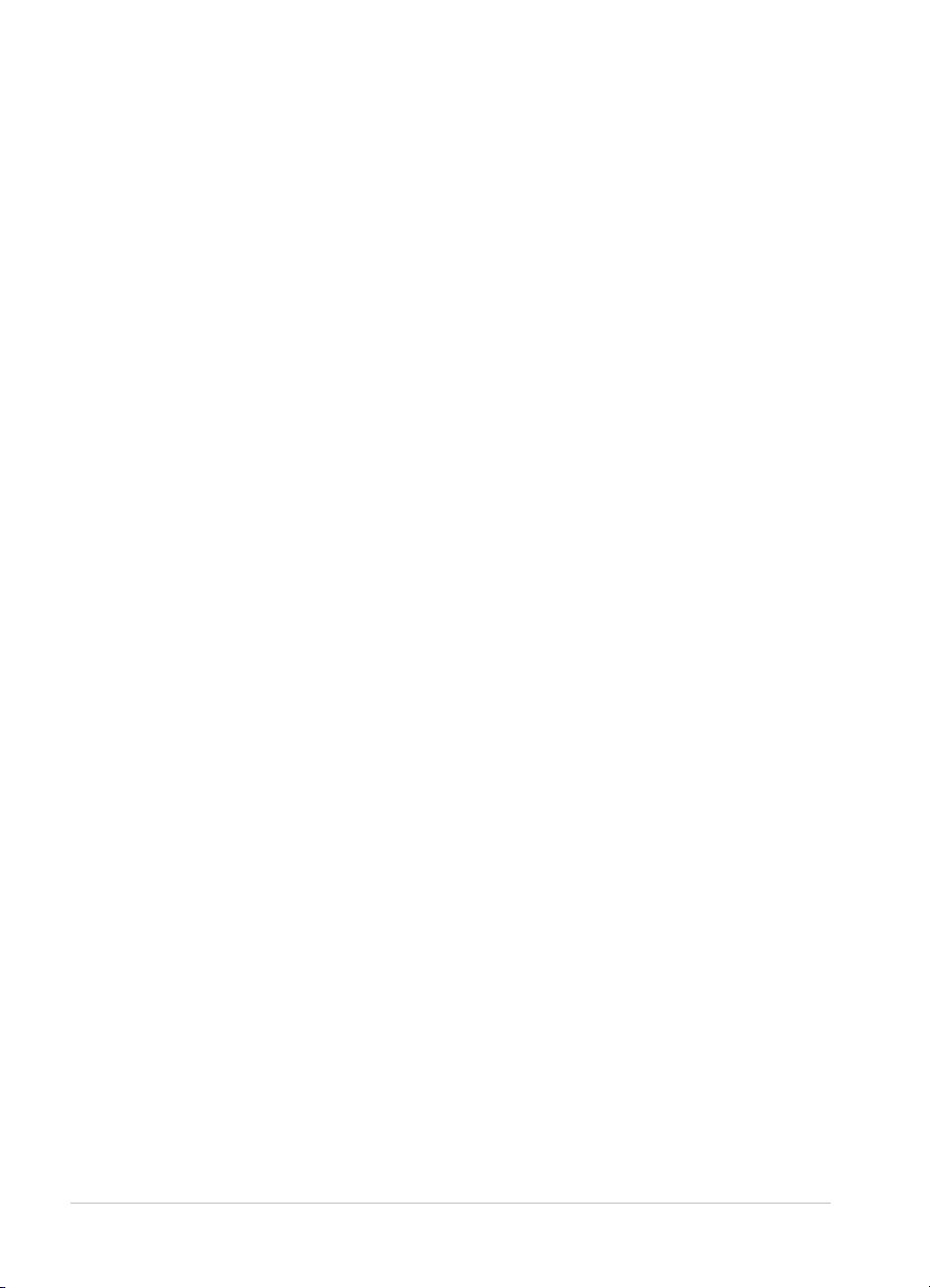
α. Ακατάλληλη συντήρηση ή τροποποίηση;
β. Λογισμικό, μέσα, εξαρτήματα ή αναλώσιμα που δεν παρέχονται ή
υποστηρίζονται από την HP· ή
γ. Λειτουργία πέρα από τις προδιαγραφές του προϊόντος.
4. Για τα προϊόντα εκτυπωτή HP, η χρήση άλλης κασέτας μελάνης εκτός
από ΗΡ ή ξαναγεμισμένης κασέτας δεν επηρεάζει ούτε την εγγύηση
προς τον πελάτη ούτε κανένα συμβόλαιο υποστήριξης με τον πελάτη.
Ωστόσο, αν η αστοχία του εκτυπωτή ή η βλάβη αποδοθεί σε χρήση
άλλης εκτός HP ή ξαναγεμισμένης κασέτας μελάνης, η HP θα χρεώσει
τις τυπικές δαπάνες ανάλογα με το χρόνο και τα υλικά για τη συντήρηση
του εκτυπωτή, εξαιτίας της συγκεκριμένης αστοχίιας ή βλάβης .
5. Εάν η HP λάβει κατά τη διάρκεια της ισχύουσας εγγύησης,
γνωστοποίηση ελαττώματος οποιουδήποτε προϊόντος που καλύπτεται
από εγγύηση της, η HP θα επισκευάσει ή θα αντικαταστήσει το προϊόν
σύμφωνα με δική της επιλογή.
6. Εάν η HP δεν είναι σε θέση να επισκευάσει ή να αντικαταστήσει,
αναλόγως, το ελαττωματικό προϊόν που καλύπτεται από εγγύηση της
HP, η HP εντός εύλογου διαστήματος κατόπιν της γνωστοποίησης του
ελαττώματος θα αποζημιώσει την τιμή αγοράς του προϊόντος.
7. Η HP δεν έχει υποχρέωση να επισκευάσει, αντικαταστήσει ή να
αποζημιώσει μέχρι την επιστροφή του ελαττωματικού προϊόντος από
τον πελάτη στην HP.
8. Οποιοδήποτε αντικατασταθέν προϊόν μπορεί να είναι καινούργιο ή σαν
καινούργιο, με την προϋπόθεση ότι η λειτουργικότητά του είναι
τουλάχιστον ισοδύναμη με το προϊόν που αντικαθιστάται.
9. Τα προϊόντα της HP ενδεχομένως να περιέχουν ανακατασκευασμένα
εξαρτήματα, ανταλλακτικά ή υλικά αντίστοιχα στην απόδοση με
καινούργια.
10. Η Δήλωση Περιορισμένης Εγγύησης της HP ισχύει για κάθε χώρ α που
το προϊόν της HP διανέμεται από την HP. Συμβόλαια για πρόσθετες
υπηρεσίες εγγύησης, όπως επιτόπου συντήρηση, παρέχονται από
οποιαδήποτε εξουσιοδοτημένη υπηρεσία συντήρησης της HP, σε χώρες
που τα προϊόντα της HP διανέμονται από την HP ή από
εξουσιοδοτημένο εισαγωγέα.
Περιορισμοί Εγγύησης
1. ΣΤΟ ΒΑΘΜΟ ΠΟΥ ΕΠΙΤΡΕΠΕΤΑΙ ΑΠΟ ΤΗΝ ΤΟΠΙΚΗ ΝΟΜΟΘΕΣΙΑ,
ΟΥΤΕ Η HP ΟΥΤΕ ΟΙ ΠΡΟΜΗΘΕΥΤΕΣ ΤΗΣ, ΠΡΟΒΑΙΝΟΥΝ ΣΕ
ΟΙΑΔΗΠΟΤΕ ΑΛΛΗ ΕΓΓΥΗΣΗ Ή ΟΡΟ ΟΠΟΙΟΥΔΗΠΟΤΕ ΤΥΠΟΥ,
ΕΙΤΕ ΡΗΤΕΣ Ή ΥΠΟΝΟΥΜΕΝΕΣ ΕΓΓΥΗΣΕΙΣ Ή ΟΡΟΥΣ
ΕΜΠΟΡΕΥΣΙΜΟΤΗΤΑΣ, ΙΚΑΝΟΠΟΙΗΤΙΚΗΣ ΠΟΙΟΤΗΤΑΣ ΚΑΙ
ΚΑΤΑΛΛΗΛΟΤΗΤΑΣ ΓΙΑ ΕΙΔΙΚΟ ΣΚΟΠΟ.
39
Page 46

Περιορισμοί Ευθύνης
1. Στο βαθμό που επιτρέπεται από την τοπική νομοθεσία, οι νομικές
αποκαταστάσεις που παρέχονται στη Δήλωση Εγγύησης είναι
αποκλειστικά και μόνο η νομική αποκατάσταση του πελάτη.
2. ΣΤΟ ΒΑΘΜΟ ΠΟΥ ΕΠΙΤΡΕΠΕΤΑΙ ΑΠΟ ΤΗΝ ΤΟΠΙΚΗ ΝΟΜΟΘΕΣΙΑ,
ΕΚΤΟΣ ΑΠΟ ΤΙΣ ΥΠΟΧΡΕΩΣΕΙΣ ΠΟΥ ΔΙΑΤΥΠΩΝΟΝΤΑΙ ΣΤΗΝ
ΠΑΡΟΥΣΑ ΔΗΛΩΣΗ ΕΓΓΥΗΣΗΣ, ΣΕ ΚΑΜΙΑ ΠΕΡΙΠΤΩΣΗ Η HP Ή ΟΙ
ΠΡΟΜΗΘΕΥΤΕΣ ΤΗΣ ΔΕΝ ΦΕΡΟΥ ΕΥΘΥΝΗ ΓΙΑ ΑΜΕΣΕΣ,
ΕΜΜΕΣΕΣ, ΕΙΔΙΚΕΣ, ΤΥΧΑΙΕΣ, Ή ΠΑΡΕΠΟΜΕΝΕΣ ΖΗΜΙΕΣ, ΕΙΤΕ ΑΝ
ΒΑΣΙΖΟΝΤΑΙ ΣΕ ΕΓΓΡΑΦΗ ΣΥΜΦΩΝΙΑ, ΑΔΙΚΟΠΡΑΞΙΑ, Ή
ΟΠΟΙΑΔΗΠΟΤΕ ΑΛΛΗ ΝΟΜΙΚΗ ΘΕΩΡΙΑ ΕΙΤΕ ΑΝ ΠΡΟΤΕΙΝΟΝΤΑΙ
ΑΠΟ ΤΗΝ ΠΙΘΑΝΟΤΗΤΑ ΤΕΤΟΙΩΝ ΖΗΜΙΩΝ.
Τοπική Νομοθεσία
1. Η παρούσα Δήλωση Εγγύησης παρέχει στον πελάτη συγκεκριμένα
νομικά δικαιώματα. Ο πελάτης ενδεχομένως να έχει και άλλα
δικαιώματα που διαφέρουν από πολιτεία σε πολιτεία στις Ηνωμένες
Πολιτείες και από επαρχία σε επαρχία στον Καναδά, καθώς και από
χώρα σε χώρα στον κόσμο.
2. Στο βαθμό που η παρούσα Δήλωση Εγγύησης είναι ασύμβατη με την
τοπική νομοθεσία, η Δήλωση Εγγύησης θα τροποποιηθεί ώστε να είναι
συμβατή με την τοπική νομοθεσία. Υπό τέτοια τοπική νομοθεσία,
κάποιες δηλώσεις αποποίησης και περιορισμοί της παρούσας Δήλωσης
Εγγύησης δεν ισχύουν στον πελάτη. Για παράδειγμα κάποιες πολιτείες
των ΗΠΑ, καθώς και κάποιες κυβερνήσεις εκτός Ηνωμένων Πολιτειών
(συμπεριλαμβανομένων επαρχιών του Καναδά), ενδέχεται να:
α. Εμποδίζουν τις δηλώσεις αποποίησης και τους περιορισμούς στην
παρούσα Δήλωσης Εγγύησης να περιορίσουν τα νομοθετημένα
δικαιώματα του πελάτη (π.χ. το Ηνωμένο Βασίλειο)
β. Περιορίζουν με άλλο τρόπο τη δυνατότητα του κατασκευαστή να
ενισχύσει τέτοιες δηλώσεις αποποίησης ή περιορισμούς· ή
γ. Παρέχουν στον πελάτη πρόσθετα δικαιώματα εγγύησης, προσδιορίζουν
τη διάρκεια των σιωπηρών εγγυήσεων που ο κατασκευαστής δεν
μπορεί να αρνηθεί ή επιτρέπουν περιορισμούς στη διάρκεια αυτών.
3. ΓΙΑ ΣΥΝΑΛΛΑΓΕΣ ΚΑΤΑΝΑΛΩΤΩΝ ΣΤΗΝ ΑΥΣΤΡΑΛΙΑ ΚΑΙ ΤΗ ΝΕΑ
ΖΗΛΑΝΔΙΑ ΟΙ ΟΡΟΙ ΣΤΗΝ ΠΑΡΟΥΣΑ ΔΗΛΩΣΗΣ ΕΓΓΥΗΣΗΣ, ΠΕΡΑΝ
ΤΟΥ ΝΟΜΙΚΑ ΕΠΙΤΡΕΠΟΜΕΝΟΥ ΒΑΘΜΟΥ, ΔΕΝ ΑΠΟΚΛΕΙΟΥΝ,
ΠΕΡΙΟΡΙΖΟΥΝ, Η ΤΡΟΠΟΠΟΙΟΥΝ, ΑΛΛΑ ΠΡΟΣΘΕΤΟΝΤΑΙ ΣΤΑ
ΥΠΟΧΡΕΩΤΙΚΑ ΝΟΜΟΘΕΤΗΜΕΝΑ ΔΙΚΑΙΩΜΑΤΑ ΠΟΥ ΙΣΧΟΥΝ ΓΙΑ
ΤΗΝ ΠΩΛΗΣΗ ΠΡΟΪΟΝΤΩΝ HP ΣΕ ΤΕΤΟΙΟΥΣ ΠΕΛΑΤΕΣ.
·
40
Page 47

ΠΑΡΑΡΤΗΜΑ
Συντομογραφίες Γλώσσας
Γλώσσα Συντομογραφία
Αραβικά ARA
Κινέζικη απλοποιημένη CHS
Κινέζικη παραδοσιακή CHT
Τσεχικά CZE
Δανικά DAN
Ολλανδικά DUT
Αγγλικά (Η.Π.Α. και ENU
Φινλανδικά FIN
Γαλλικά (Ευρωπαϊκά)FRE
Γερμανική GER
Ελληνικά GRE
Εβραϊκή HEB
Ιταλική ITA
Ιαπωνική JAP
Κορεάτικα KOR
Νορβηγικά NOR
Πολωνικά POL
Πορτογαλικά POR
Ρωσικά RUS
Ισπανική SPA
Σουηδικά SWE
Τουρκικά TUR
Παράρτημα
41
Page 48

Ευρετήριο
DOS, 16
JetAdmin, 11
Starter CD [CD Εκκίνησης], 2
USB, 3, 17
web site, 2
ZoomSmart, 12
αισθητήρας πλάτους χαρτιού, 15
αναλώσιμα, 36
αναλώσιμα ΗP, 35
αντιμετώπιση προβλημάτων σε
Macintosh, 27
απαιτήσεις ηλεκτροδότησης, 33
Απαιτήσεις Συστήματος, 2
αποθήκευση των ρυθμίσεων, 12
αποτυχία USB, 25
αποφυγή εμπλοκής χαρτιού, 25
αργή εκτύπωση, 24
αριθμός ανταλλακτικού, 35
αυτόματη δίπλευρη εκτύπωση, 14
Ευρετήριο
αφαιρούμενο κάλυμμα, 3
βάρος, 33
βιβλίο, 13
γραμματοσειρές, 32
δεν εκτυπωνεται τίποτα, 22, 27
διαβάθμιση γκρίζου, 15
διαγνωστική σελίδα, 28
διακομιστές εκτύπωσης, 11
διαστάσεις:, 33
Διεπαφή, 33
δοκιμαστική σελίδα, 9
δοκιμαστικής σελίδας, 27
εγγύηση, 38
εγκατάσταση λογισμικού
εκτύπωσης, 8
εικονίδια, 21
εικονίδιο κασέτας εκτύπωσης, 21
είσοδος παροχής, 3
εκτύπωση αντίστροφων εικόνων,
14
εκτύπωση δοκιμαστικής σελίδας, 9
εκτύπωση λευκής σελίδας, 23
εκτύπωση πανό, 14
εκτύπωση σε δίκτυο, 10
εναλλαγή θύρας, 26
εναλλακτική τροφοδοσία χαρτιού
από πάνω, 19
εξαρτήματα, 3
εξυπηρέτηση πελατών, 28
επαλήθευση της εγκατάστασης
USB, 10
επιλογές απεικόνισης, 15
επιλογή χαρτιού, 20
Εργαλειοθήκη, 1, 28
ευθυγράμμιση κασετών
εκτύπωσης, 26
θύρα πρόσβασης, 3
ιστοσελίδα, 28
καθαρισμός των κασετών
εκτύπωσης, 26
Κανονισμοί FCC, 38
Κασέτα εξόδου, 3
κατάργηση εγκατάστασης του
λογισμικού του εκτυπωτή, 25
κουμπί ακύρωσης, 3
κουμπί αφαιρούμενου καλύμματος,
3
κουμπί ισχύος, 3
κουμπί συνέχισης, 3
κύριος δίσκος χαρτιού, 3
λάθος γραφικά, 23
λάθος κείμενο, 23
λείπουν εικόνες, 23
42
Page 49

λειτουργικό περιβάλον, 34
συντήρηση του εκτυπωτή, 20
μέγεθος χαρτιού, 32
μπλοκάρισμα χαρτιού, 24
μπλοκαρισμένο χαρτί, 24
οδηγοί χαρτιού:, 3
παράθεση, 13
παράλληλη θύρα, 3
πάχος χαρτιού, 33
Πίνακας Ελέγχου του DeskJet, 16
πληροφορίες για Macintosh, 17
πληροφορίες παραγγελίας, 35
ποσότητα μελανιού, 16
προγράμματα οδήγησης του
εκτυπωτή, 17
προδιαγραφές, 18, 31
προτιμίσεις, 15
ταχύτητα εκτύπωσης, 31
τηλεφωνική υποστήριξη, 28
τονισμός εικόνας, 15
τόνοι της σέπια, 15
τροφοδοσία χαρτιού με το χέρι, 19
υδατόσημα, 15
φαξ, 15
φυλλάδιο, 13
χαρακτηριστικά εκτύπωσης, 12
χαρτί, 20, 35
χειρισμός μέσων εκτύπωσης, 33
χειροκίνητη διπλή εκτύπωση, 14
χειροκίνητη τροφοδοσία χαρτιού, 3
Χρήση του Οδηγού, 1
43
Page 50

DECLARATION OF CONFORMITY
according to ISO/IEC Guide 22 and EN 45001
Manufacturer's Name: Hewlett-Packard Singapore (Pte) Ltd
Manufacturer's Address: InkJet and Imaging Solutions–Asia Operation,
20 Gul Way, Singapore 629196
declares that the product
Product Name: DeskJet 1220C, DeskJet 1220Cxi and DeskJet 1220Cse
Model Number: C2693A, C2694A and C2695A
Product Options: All
conforms to the following product specifications:
Safety:
EMC: CISPR 22: 1997 Class B / EN 55022: 1998 Class B
Supplementary Information:
(1) The product herewith complies with the requirements of the Low Voltage Directive
73/23/EEC and the EMC Directive 89/336/EEC, and carries the CE Marking accordingly.
(2) The product was tested in a typical configuration with Hewlett Packard personal
computer systems.
(3) This Device complies with Part 15 of the FCC Rules. Operation is subject to the
following two conditions: (1) this device may not cause harmful interference, and (2) this
device must accept any interference received, including interference that may cause
undesired operation.
Singapore, October 1999 Chan Kum Yew, Quality Manager
IEC 60950: 1991 + A1 + A2 + A3 + A4/ EN 60950: 1992 + A1 + A2 + A3 + A4
IEC 60825-1: 1993 / EN 60825-1:1994 class I for LEDs
FCC Title 47 CFR, Part 15 Class B / VCCI-2 AS / NZS 3548: 1995 /
ICES-003, Issue 2 IEC 61000-3-2:1995 / EN 61000-3-2: 1995 IEC
61000-3-3:1994 / EN 61000-3-3: 1995
CISPR 24:1997 / EN 55024:1998
Australia Contact: Product Regulations Manager, Hewlett-Packard Australia Ltd, 31-41
Joseph Street, Blackburn, Victoria 3130, Australia
European Contact: Your Local Hewlett-Packard Sales and Service Office or HewlettPackard Gmbh, Department HQ-TRE / Standards Europe, Herrenberger Strasse 130,
D-71034 Böblingen (FAX: +49-7031-14-3143)
USA Contact: Corporate Product Regulations Manager, Hewlett-Packard Company, 3000
Hanover Street, Palo Alto, CA 94304 (Phone: 415-857-1501)
Page 51

Printed on recycled paper
© Copyright 2000
Hewlett-Packard Company
http://www.hp.com/go/dj1220
